Kako se prijaviti in preveriti račun v Bitunixu
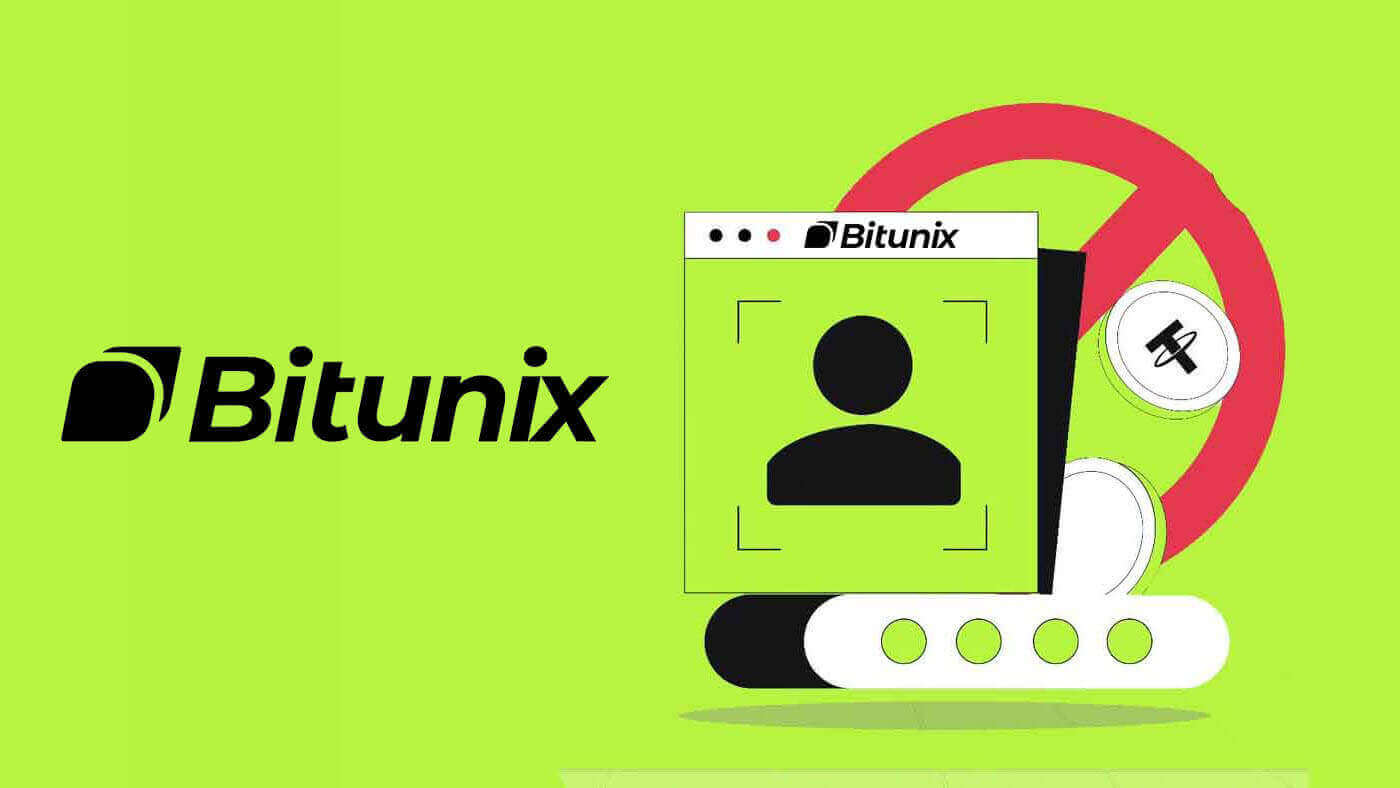
Kako se prijaviti v račun na Bitunix
Prijavite se v svoj račun Bitunix
1. Pojdite na spletno mesto Bitunix in kliknite [ Prijava ]. 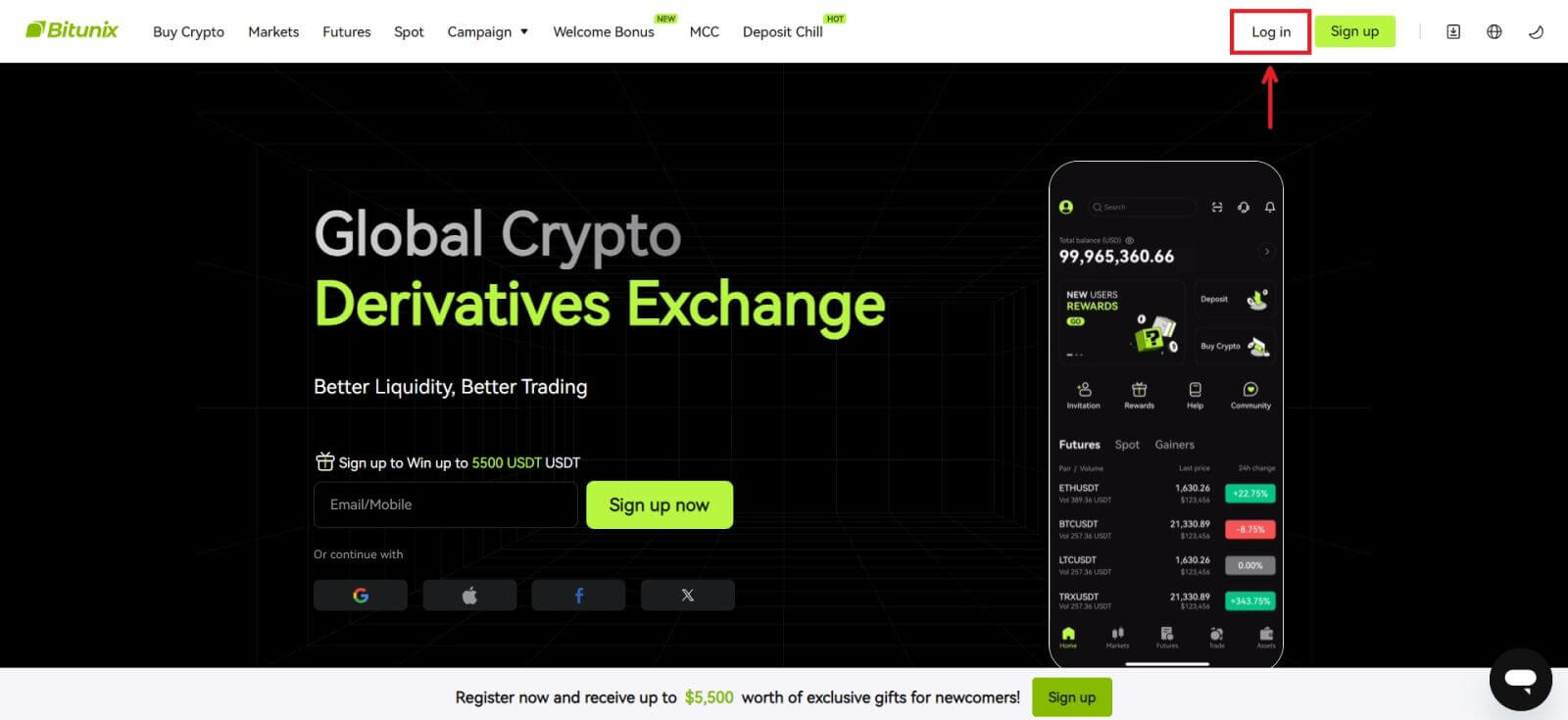 Prijavite se lahko s svojim e-poštnim, mobilnim, Google računom ali računom Apple (prijava prek Facebooka in X trenutno nista na voljo).
Prijavite se lahko s svojim e-poštnim, mobilnim, Google računom ali računom Apple (prijava prek Facebooka in X trenutno nista na voljo). 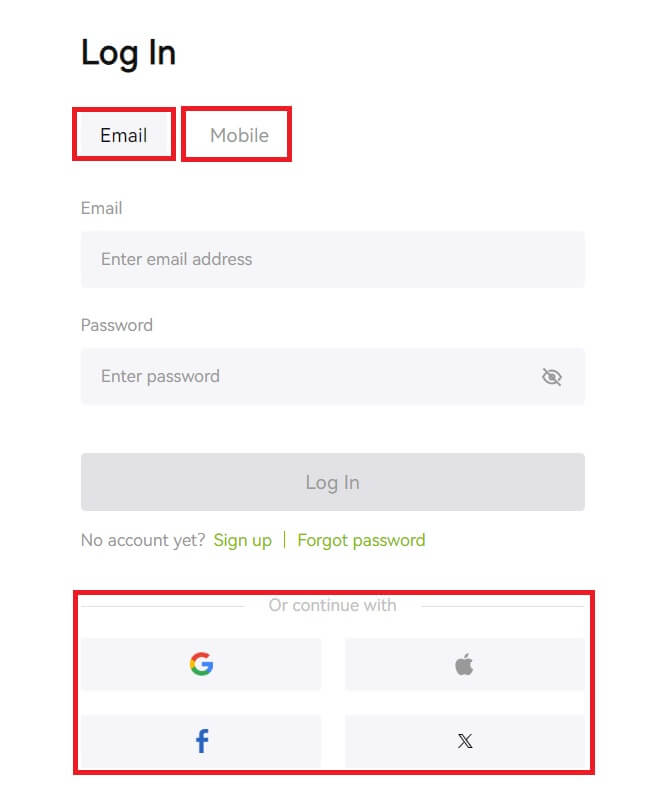 2. Vnesite svoj e-poštni/mobilni telefon in geslo. Nato kliknite [Prijava].
2. Vnesite svoj e-poštni/mobilni telefon in geslo. Nato kliknite [Prijava]. 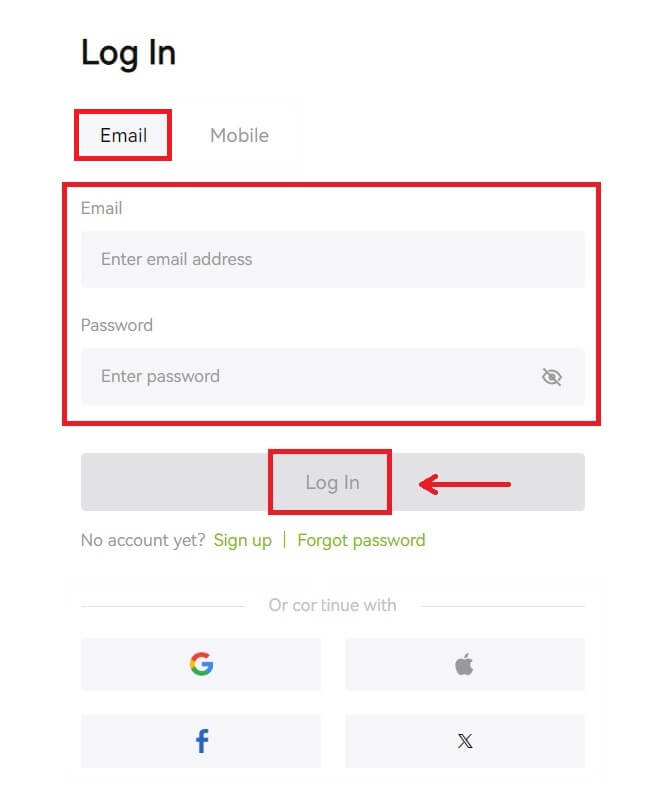
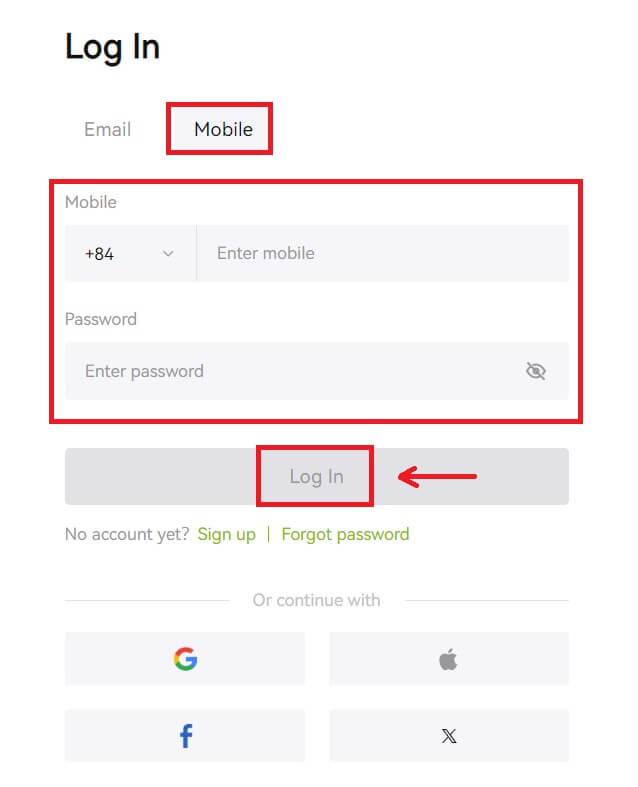 3. Če ste nastavili preverjanje SMS ali preverjanje 2FA, boste preusmerjeni na stran za preverjanje, da vnesete kodo za preverjanje SMS ali kodo za preverjanje 2FA. Kliknite [Pridobi kodo] in vnesite kodo, nato kliknite [Pošlji].
3. Če ste nastavili preverjanje SMS ali preverjanje 2FA, boste preusmerjeni na stran za preverjanje, da vnesete kodo za preverjanje SMS ali kodo za preverjanje 2FA. Kliknite [Pridobi kodo] in vnesite kodo, nato kliknite [Pošlji]. 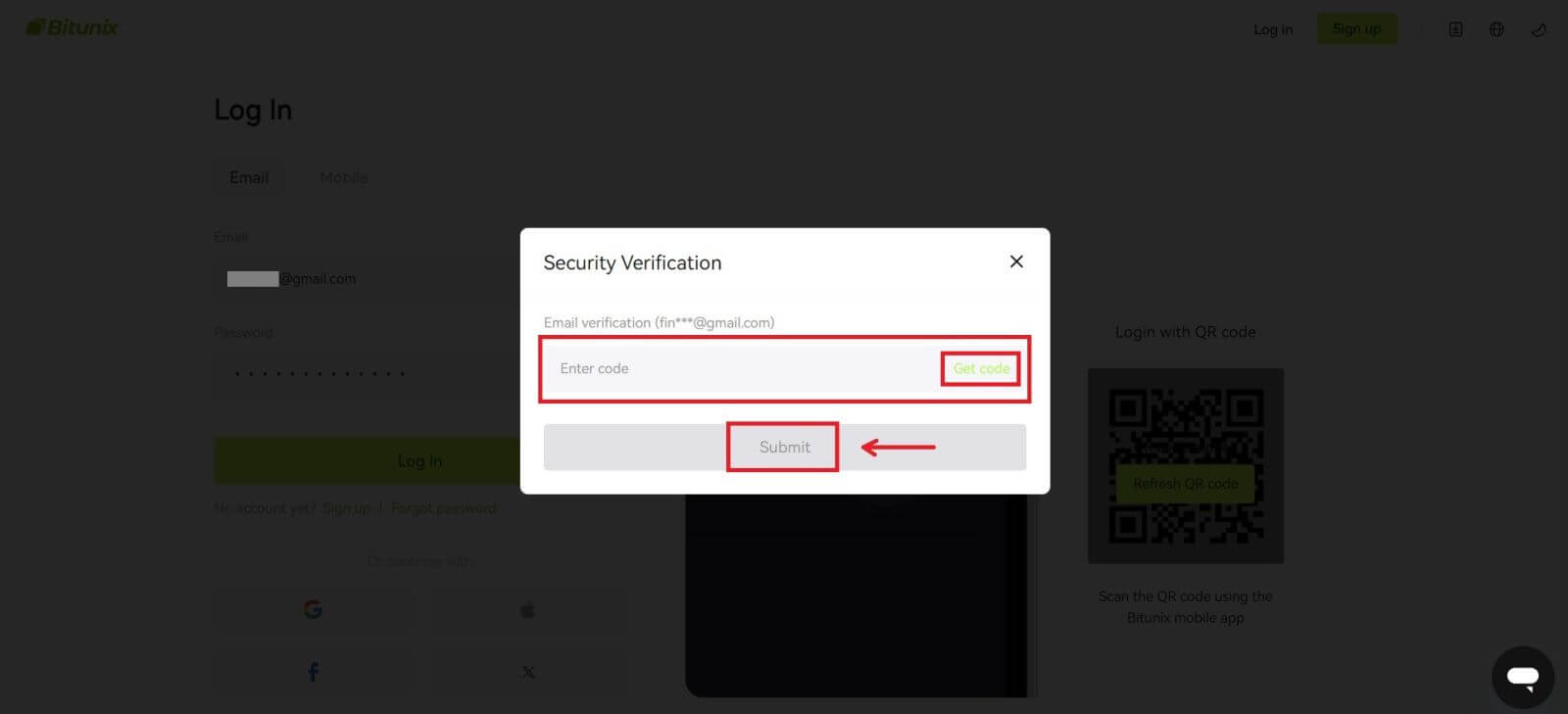 4. Ko vnesete pravilno kodo za preverjanje, lahko uspešno uporabljate svoj račun Bitunix za trgovanje.
4. Ko vnesete pravilno kodo za preverjanje, lahko uspešno uporabljate svoj račun Bitunix za trgovanje. 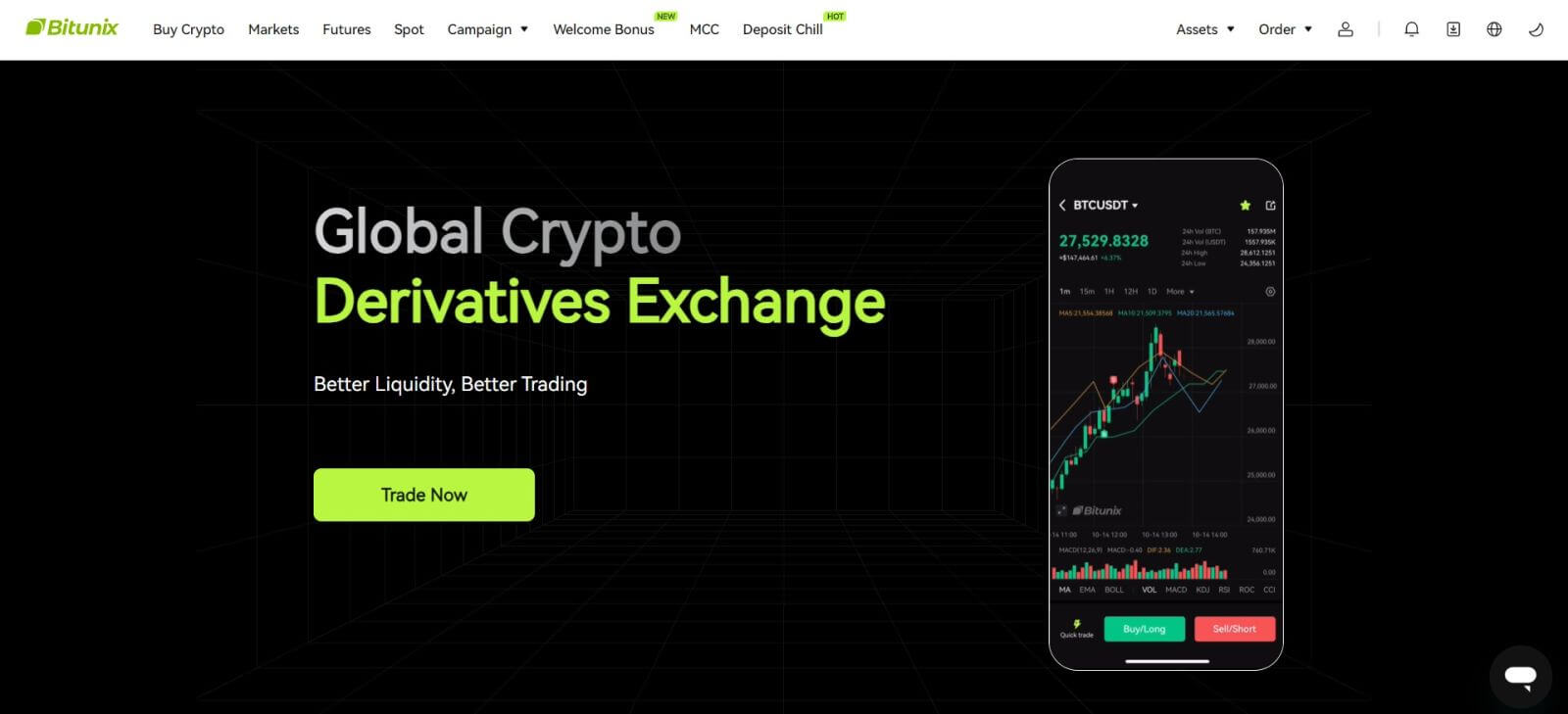
Prijavite se v Bitunix s svojim Google računom
1. Pojdite na spletno mesto Bitunix in kliknite [ Prijava ]. 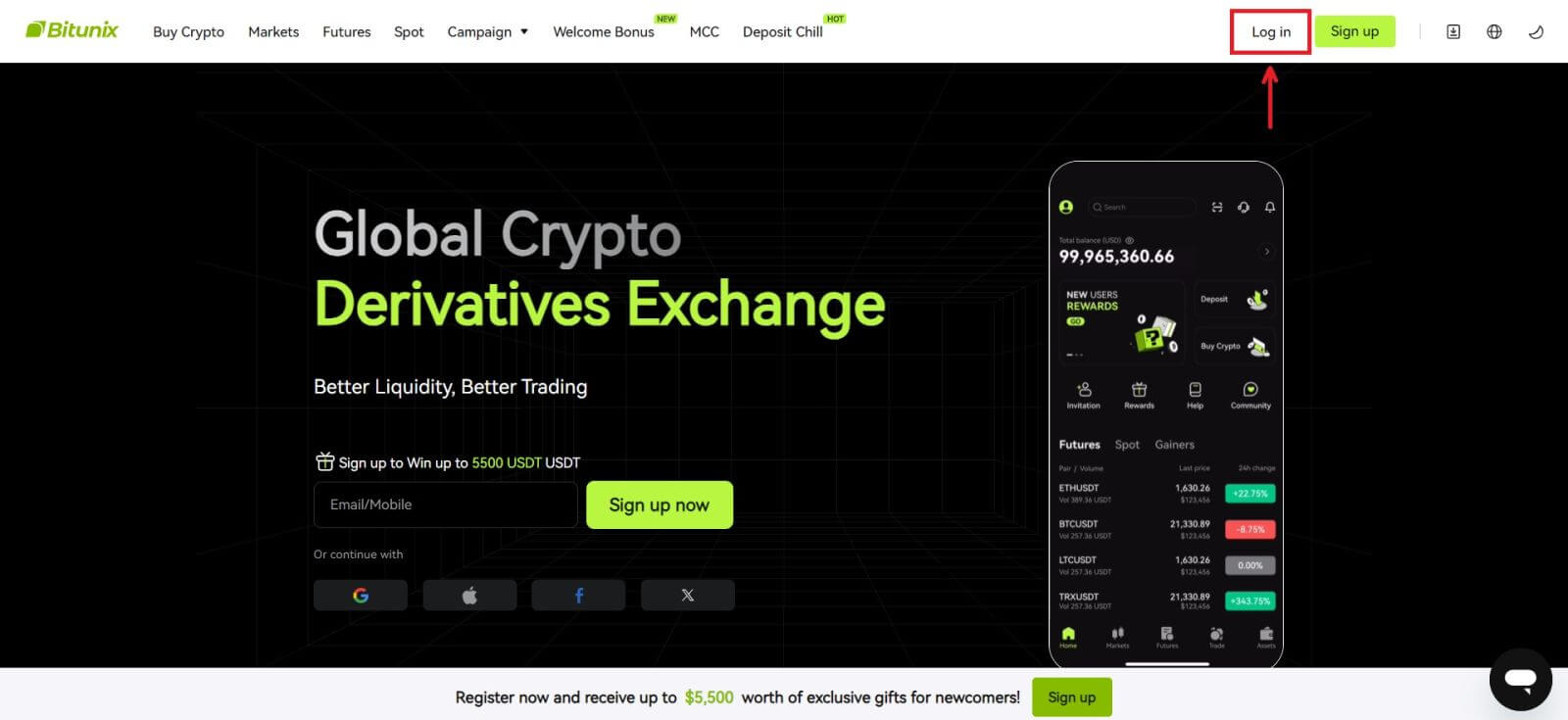 2. Izberite [Google].
2. Izberite [Google]. 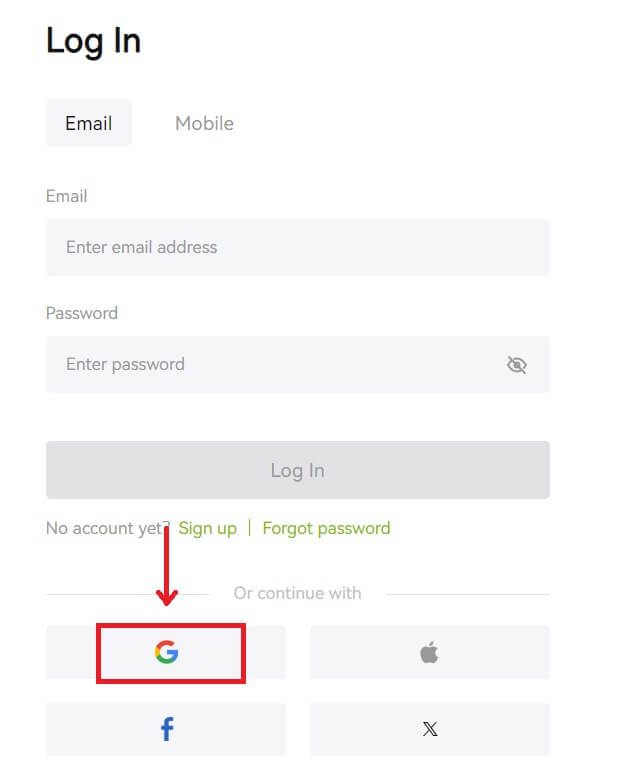 3. Pojavilo se bo pojavno okno in pozvani boste, da se prijavite v Bitunix s svojim Google računom.
3. Pojavilo se bo pojavno okno in pozvani boste, da se prijavite v Bitunix s svojim Google računom. 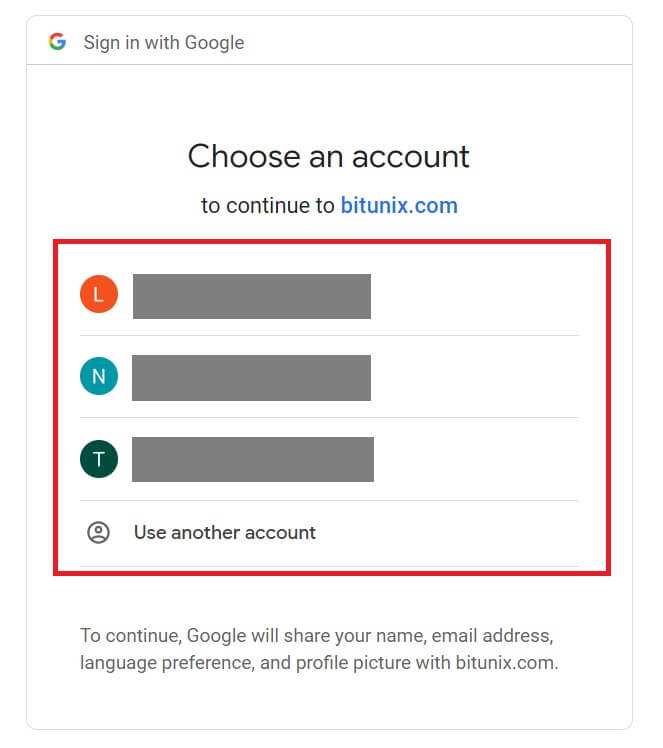 4. Vnesite svoj e-poštni naslov in geslo. Nato kliknite [Naprej].
4. Vnesite svoj e-poštni naslov in geslo. Nato kliknite [Naprej]. 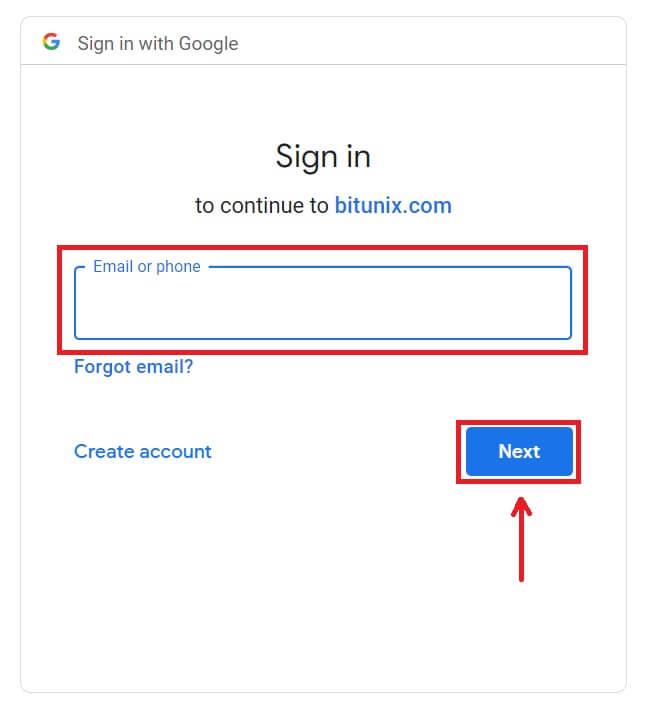
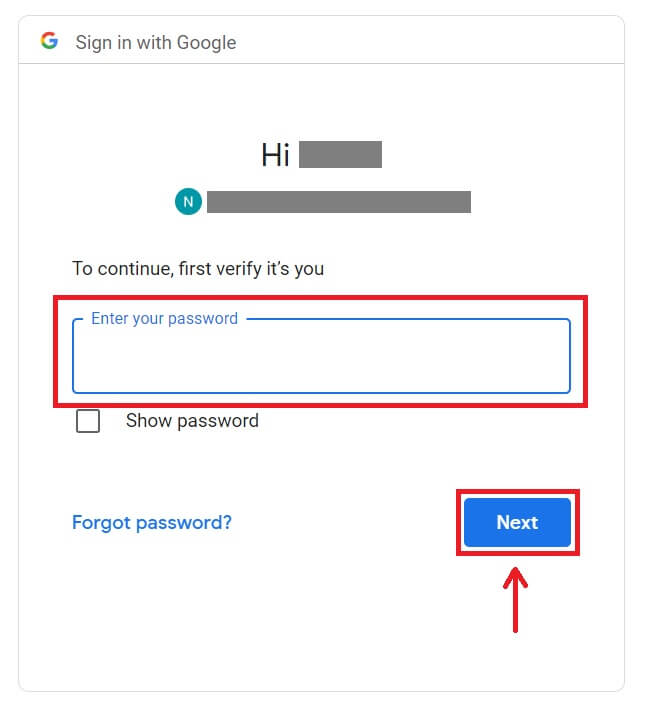 5. Kliknite [Ustvari nov račun Bitunix].
5. Kliknite [Ustvari nov račun Bitunix]. 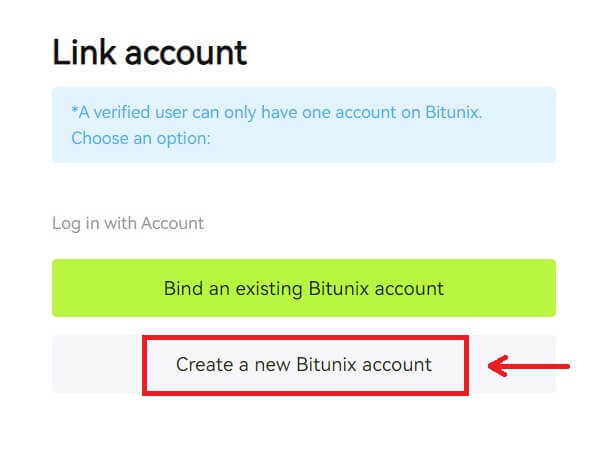 6. Izpolnite svoje podatke, preberite in se strinjate s pogoji storitve in pravilnikom o zasebnosti, nato kliknite [Prijava].
6. Izpolnite svoje podatke, preberite in se strinjate s pogoji storitve in pravilnikom o zasebnosti, nato kliknite [Prijava].  7. Po prijavi boste preusmerjeni na spletno mesto Bitunix.
7. Po prijavi boste preusmerjeni na spletno mesto Bitunix. 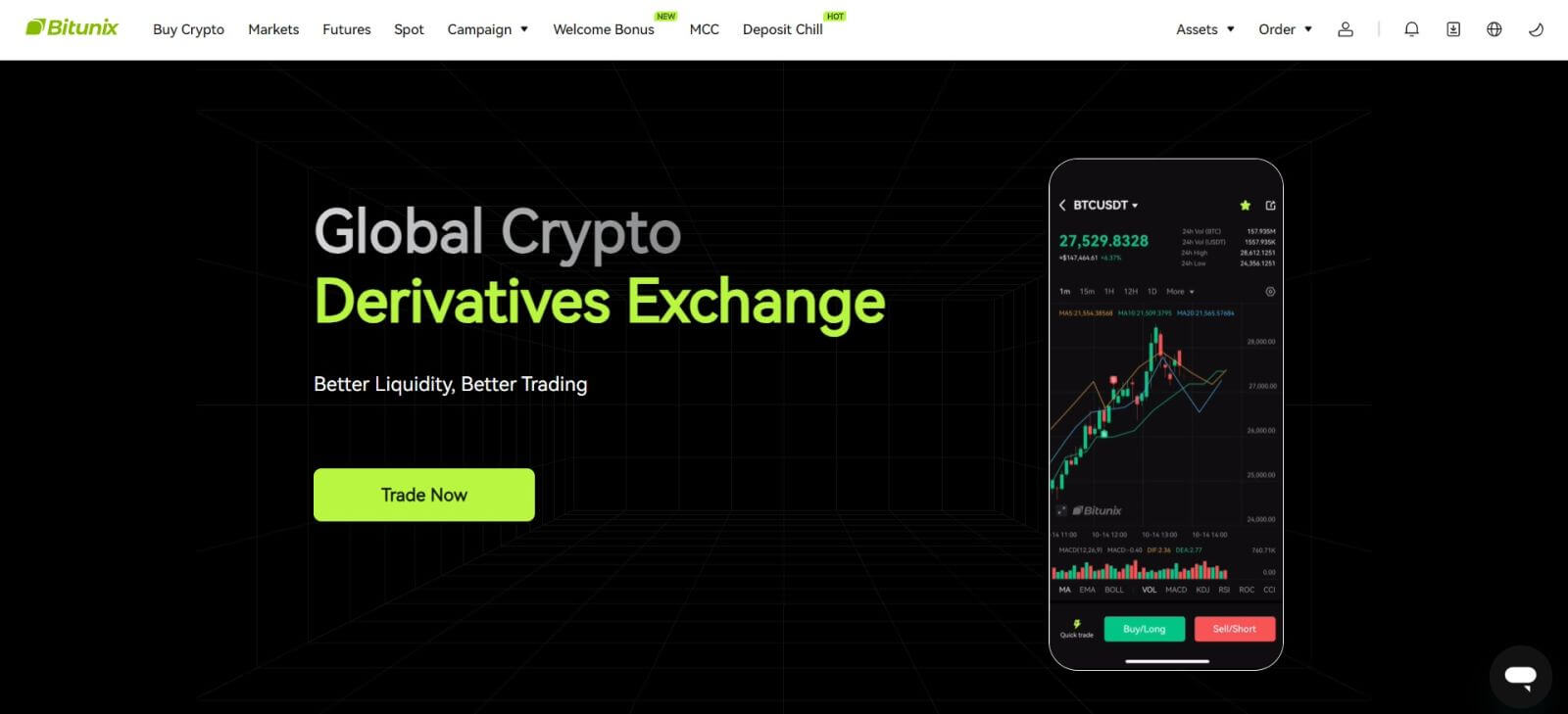
Prijavite se v Bitunix s svojim računom Apple
Z Bitunixom imate tudi možnost, da se prijavite v svoj račun prek Apple. Če želite to narediti, morate samo:
1. Obiščite Bitunix in kliknite [ Prijavi se ]. 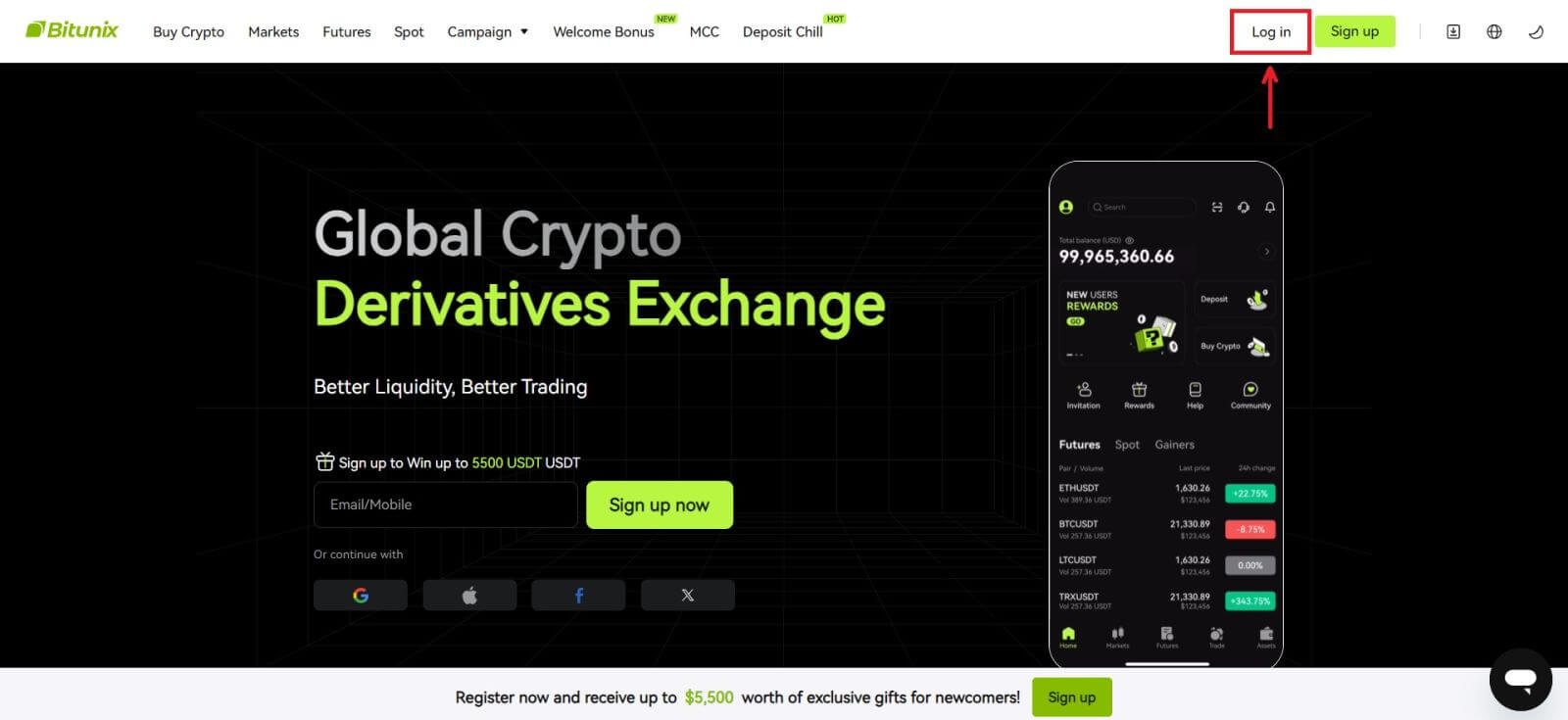 2. Kliknite gumb [Apple].
2. Kliknite gumb [Apple]. 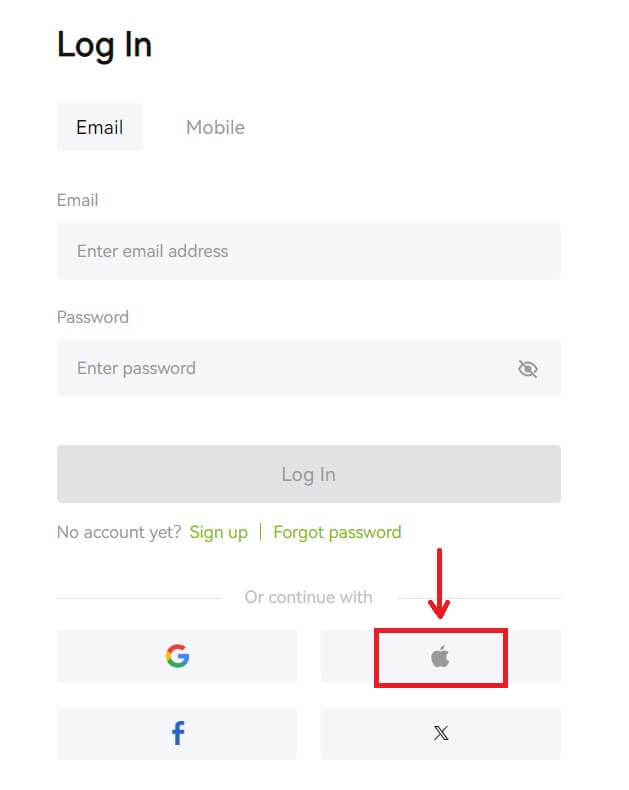 3. Vnesite svoj Apple ID in geslo za prijavo v Bitunix.
3. Vnesite svoj Apple ID in geslo za prijavo v Bitunix. 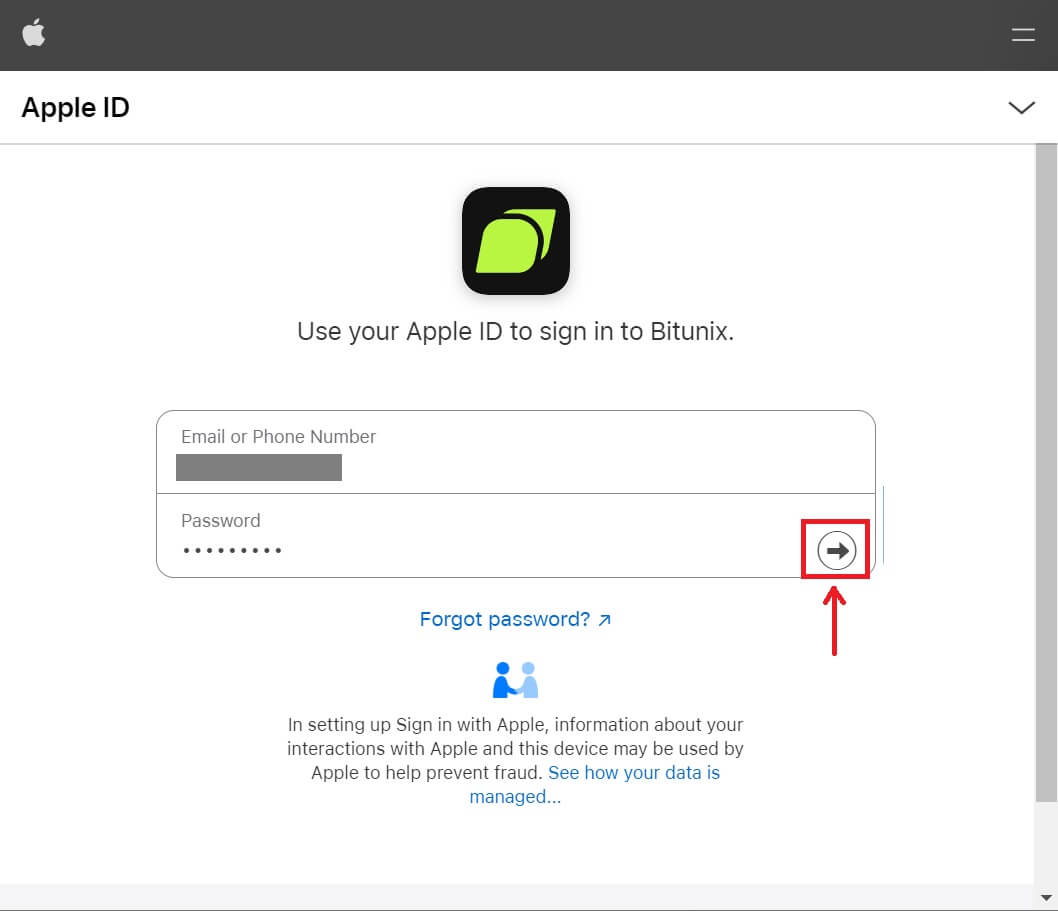
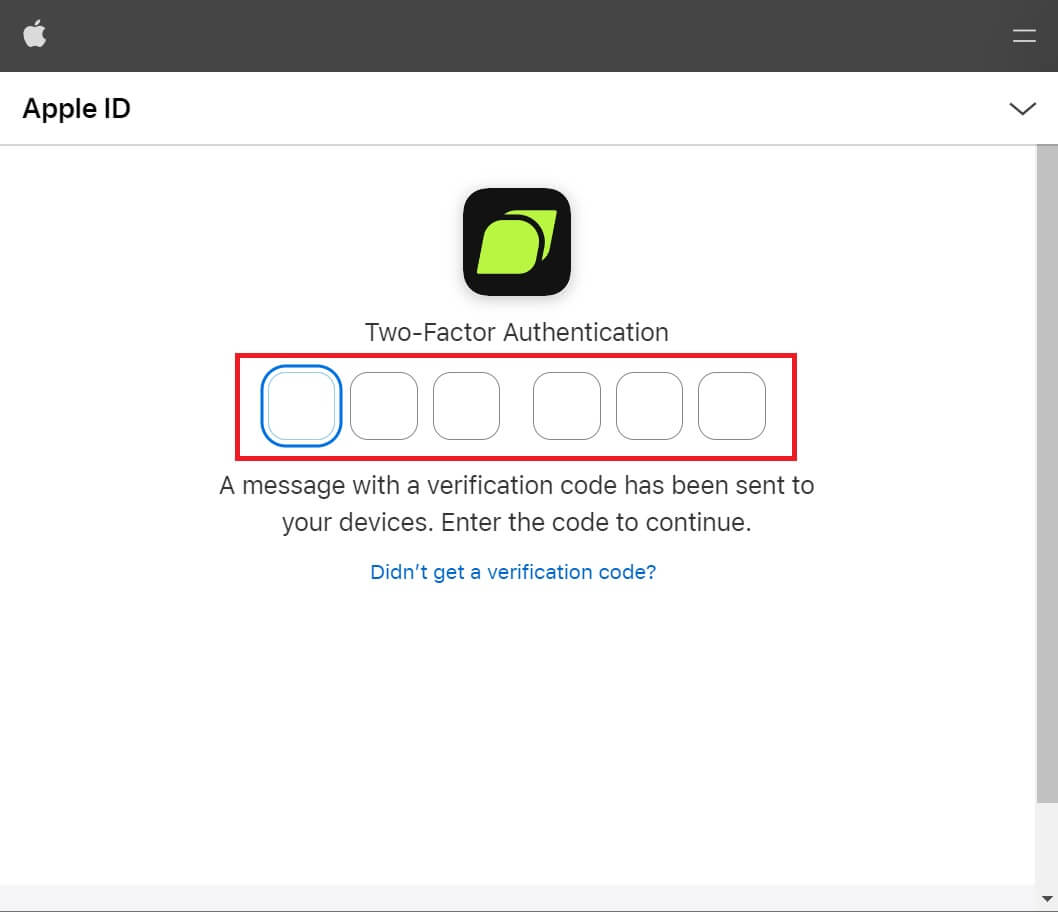 4. Kliknite [Ustvari nov račun Bitunix].
4. Kliknite [Ustvari nov račun Bitunix]. 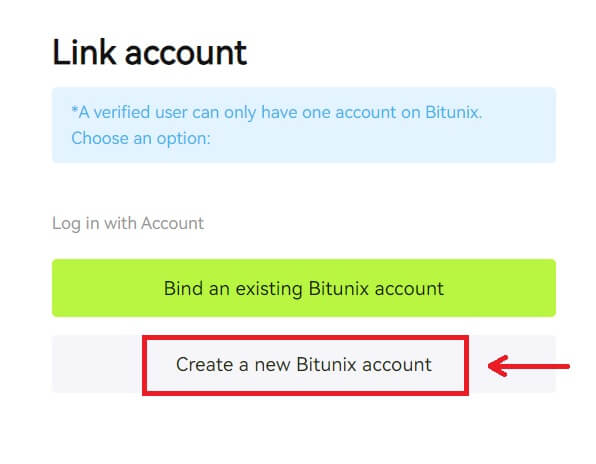 5. Izpolnite svoje podatke, preberite in se strinjate s pogoji storitve in pravilnikom o zasebnosti, nato kliknite [Prijava].
5. Izpolnite svoje podatke, preberite in se strinjate s pogoji storitve in pravilnikom o zasebnosti, nato kliknite [Prijava]. 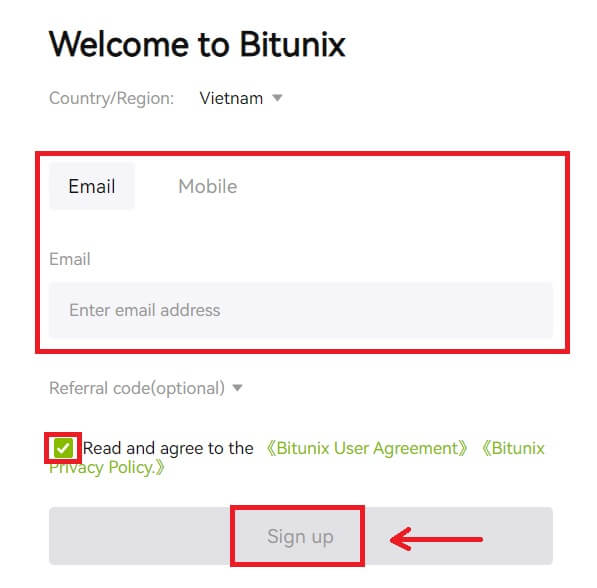 6. Po prijavi boste preusmerjeni na spletno mesto Bitunix.
6. Po prijavi boste preusmerjeni na spletno mesto Bitunix.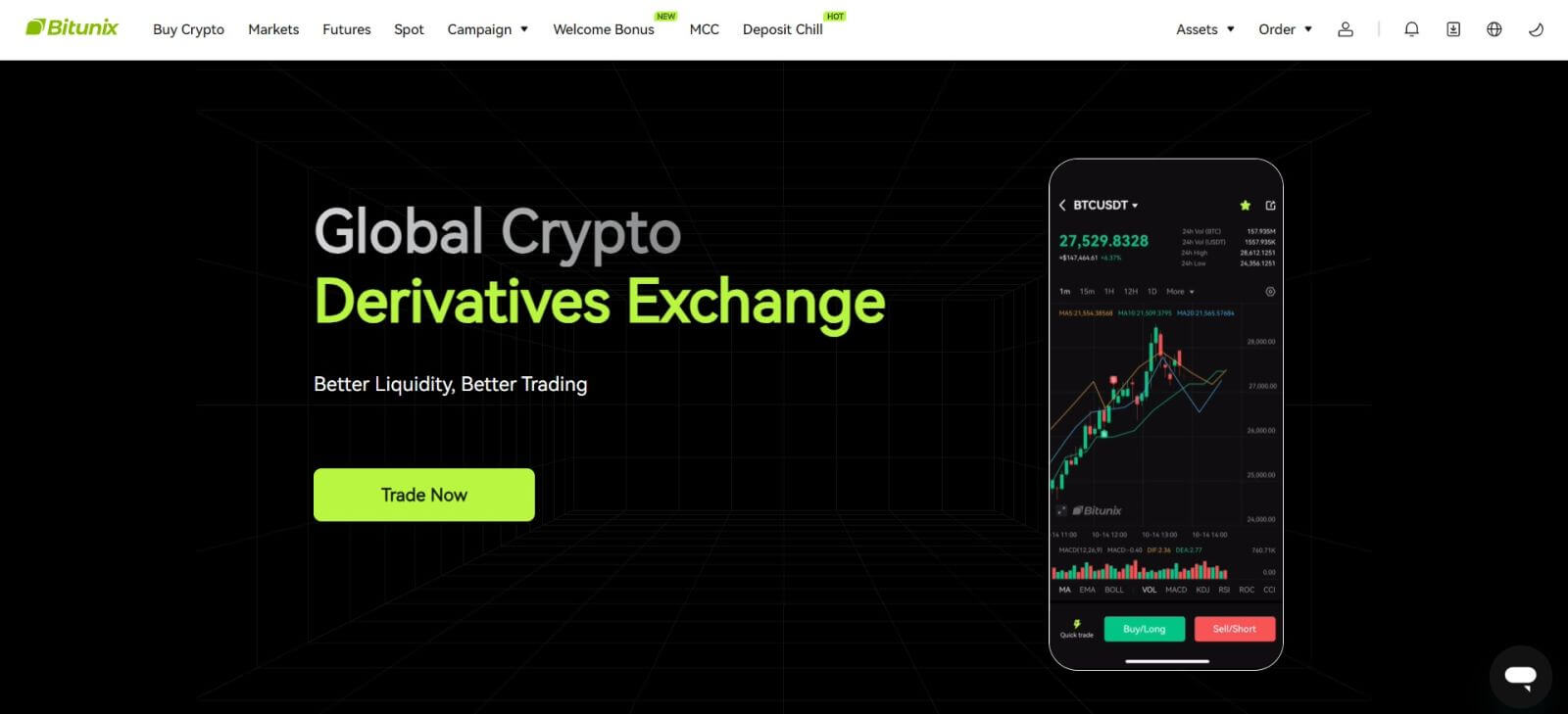
Prijavite se v aplikacijo Bitunix
1. Odprite aplikacijo Bitunix in kliknite [ Prijava/Prijava ]. 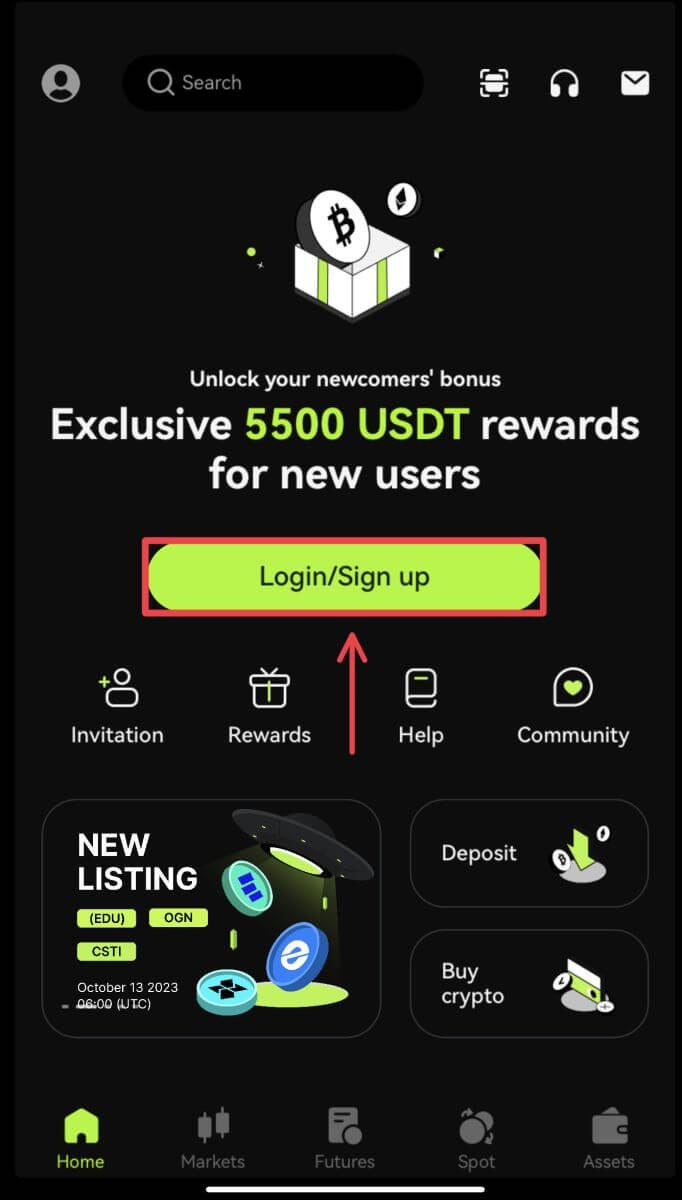
Prijavite se z uporabo e-pošte/mobilnega telefona
2. Vnesite svoje podatke in kliknite [Prijava] 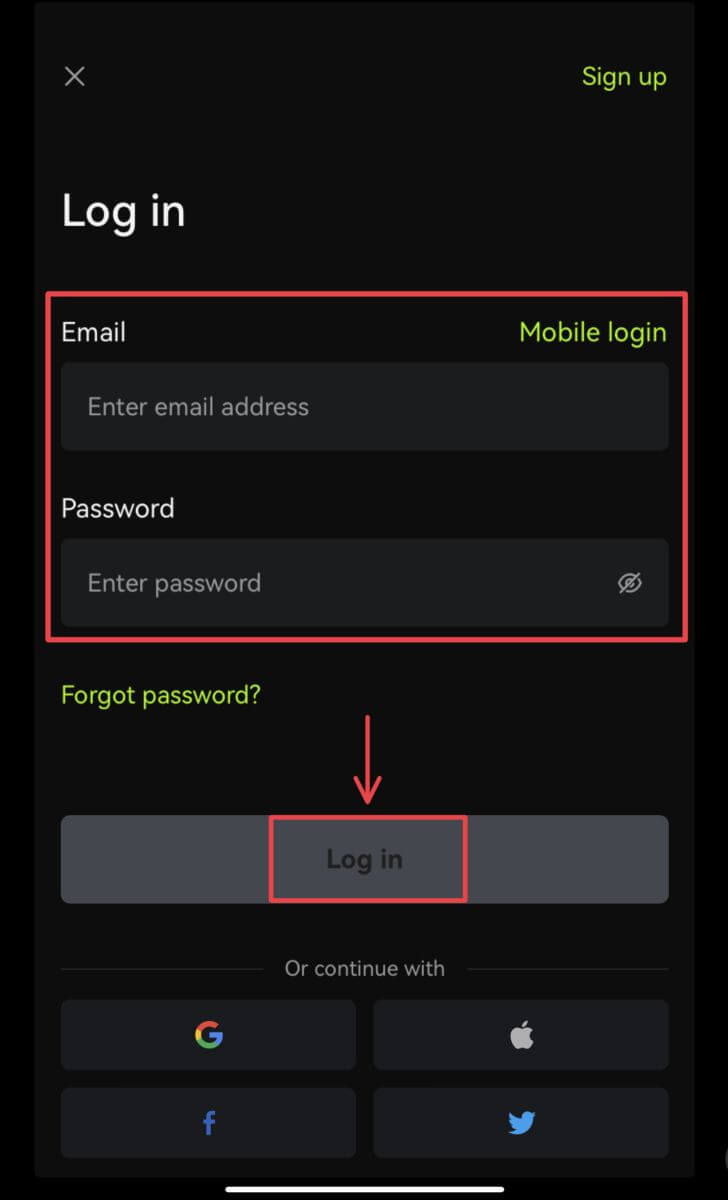
3. Vnesite varnostno kodo in kliknite [Dostop do Bitunix]. 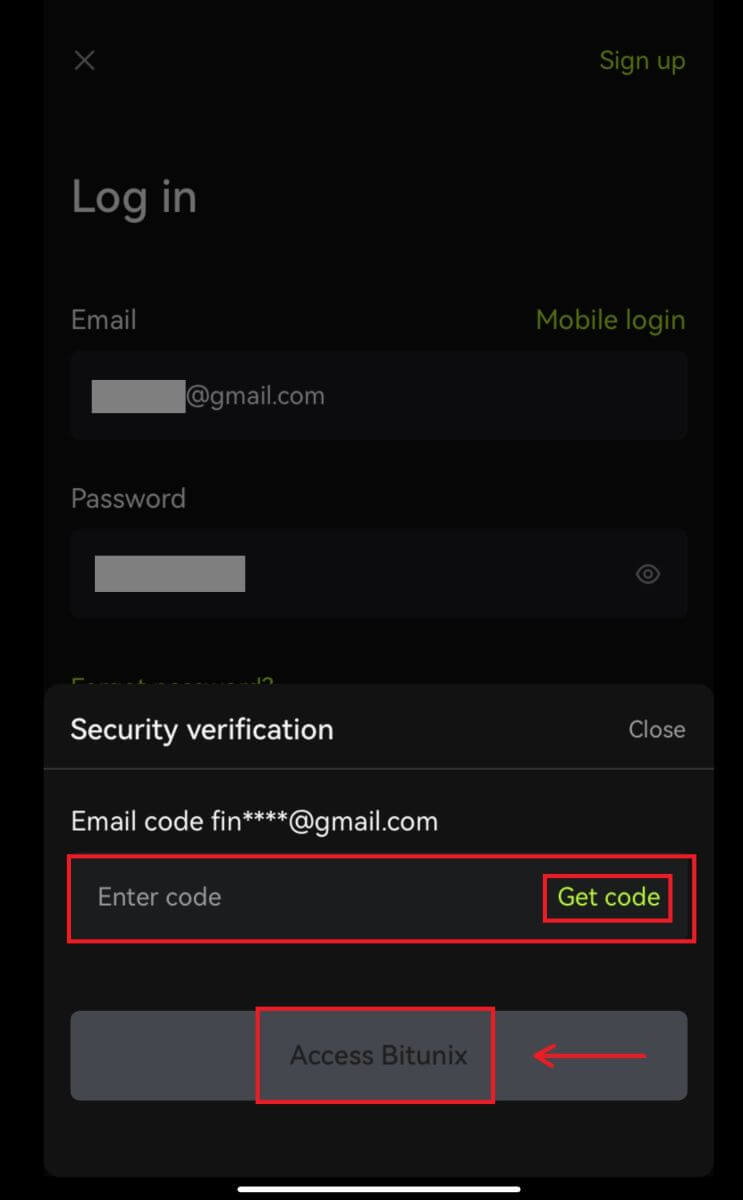
4. In prijavljeni boste in lahko začnete trgovati! 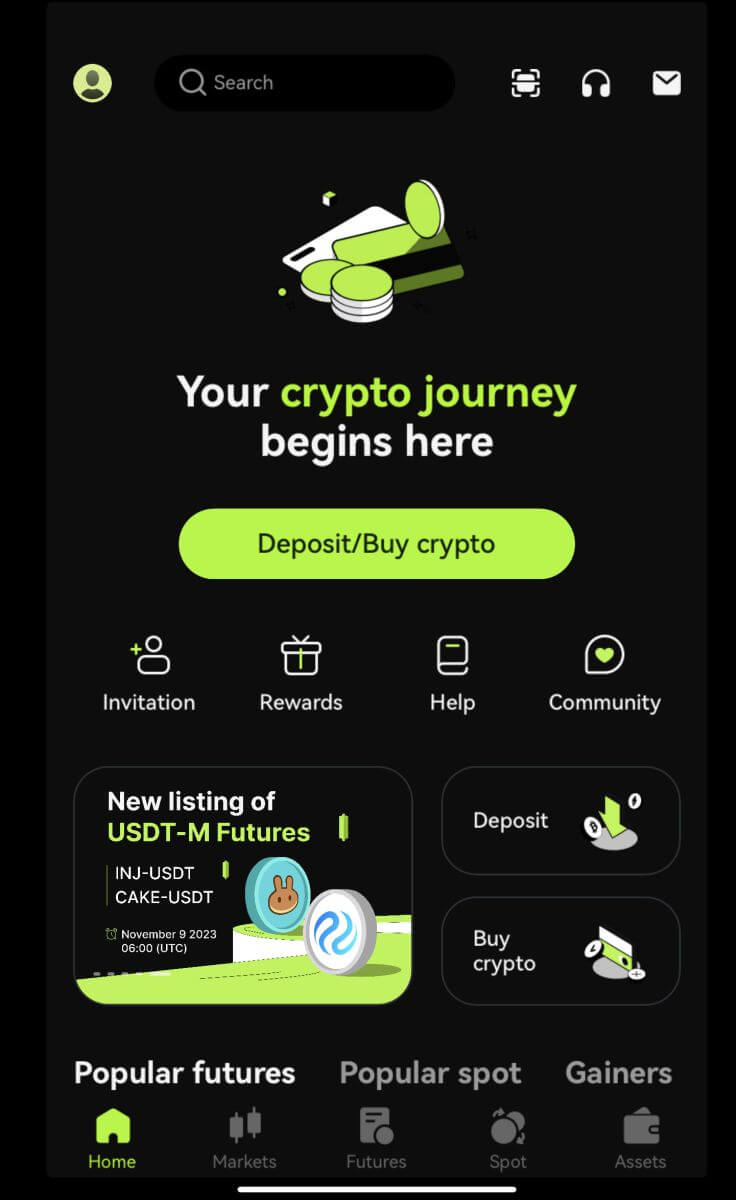
Prijavite se z uporabo Google/Apple
2. Kliknite na gumb [Google] ali [Apple]. 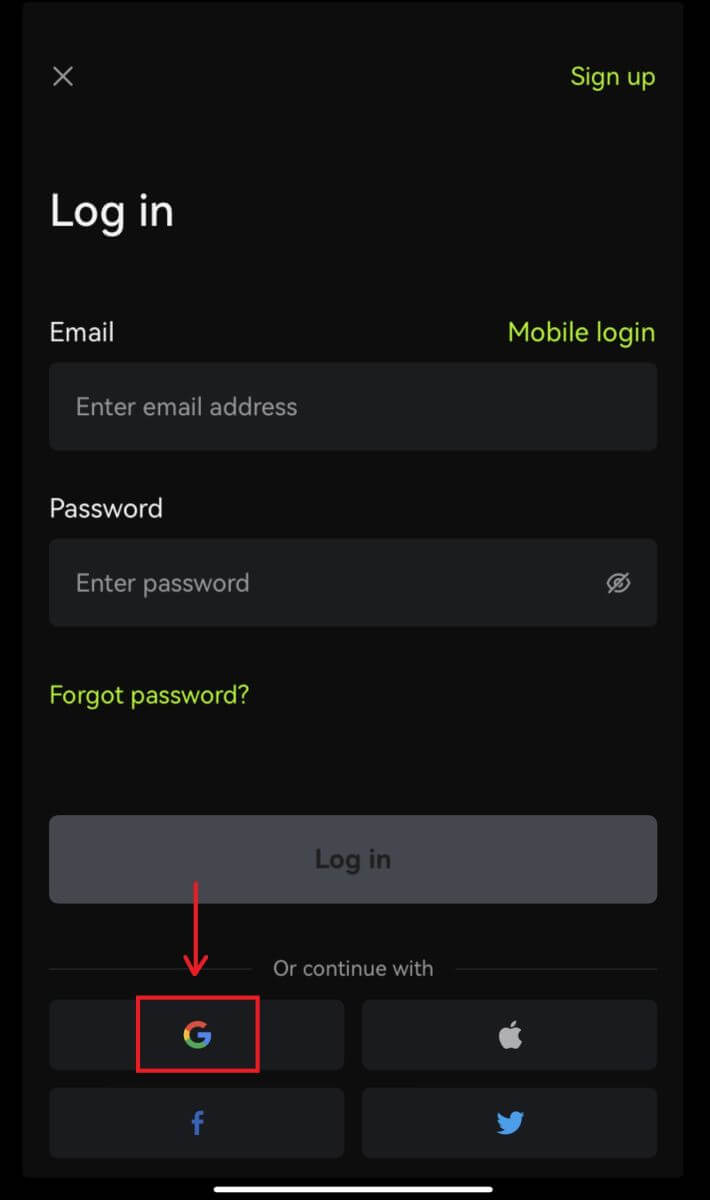
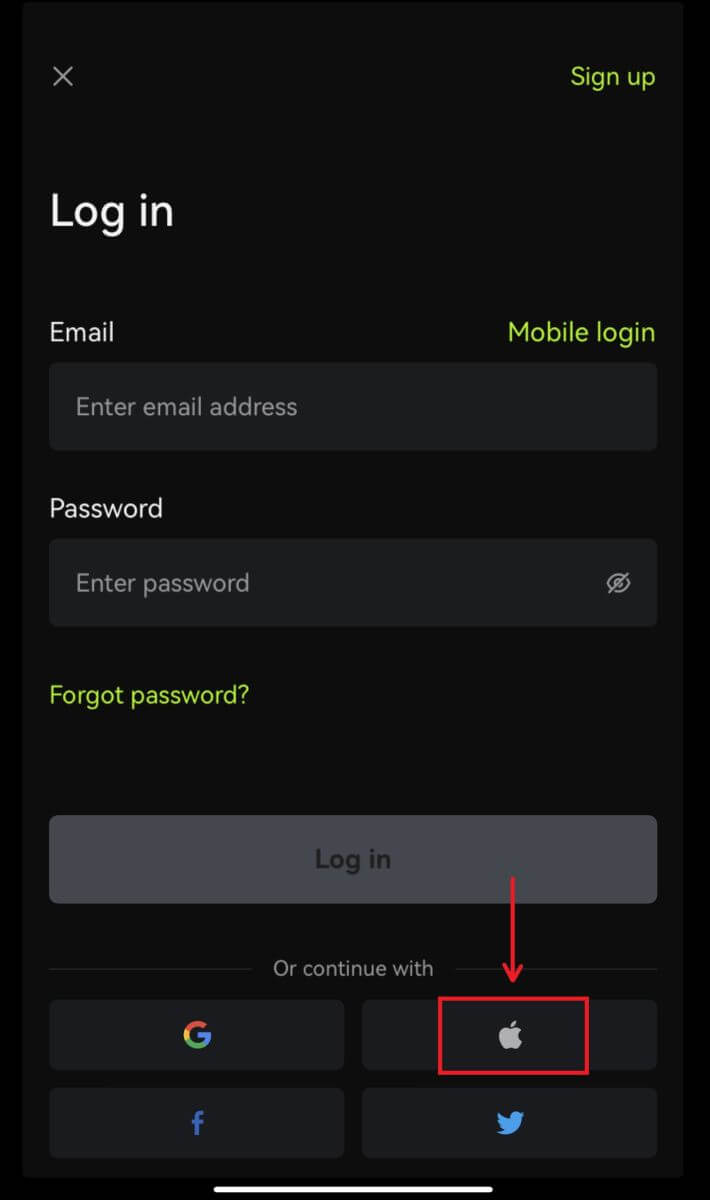 3. Potrdite račun, ki ga uporabljate.
3. Potrdite račun, ki ga uporabljate. 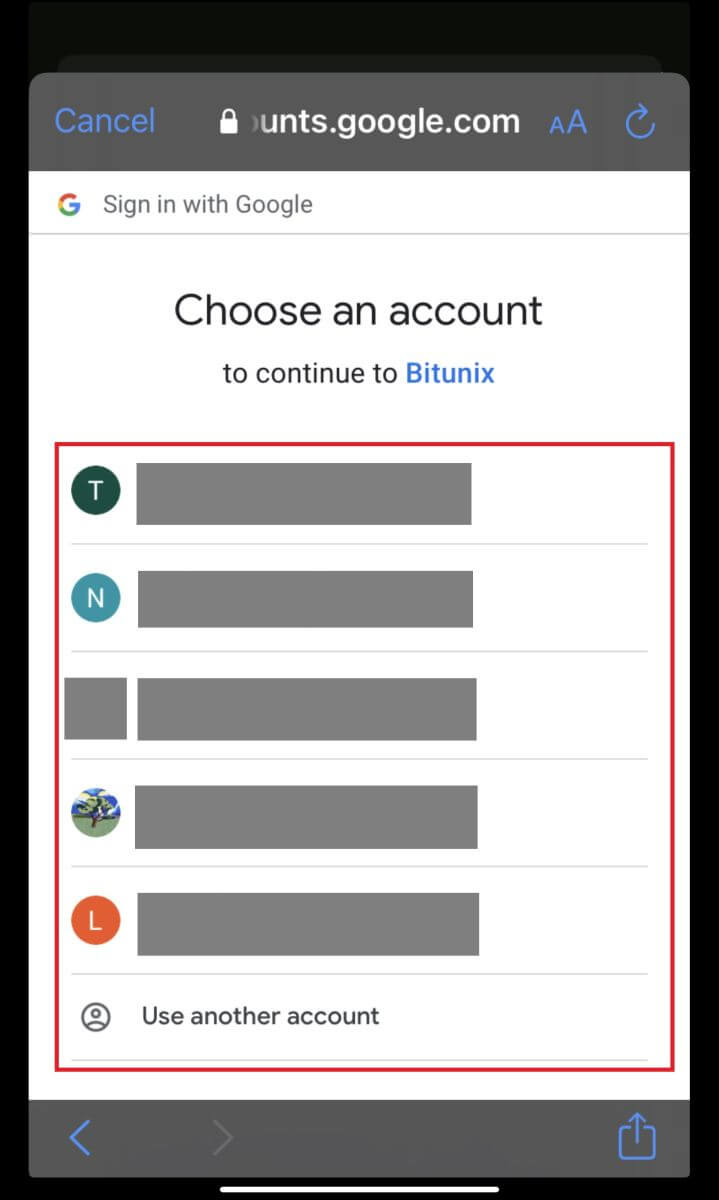
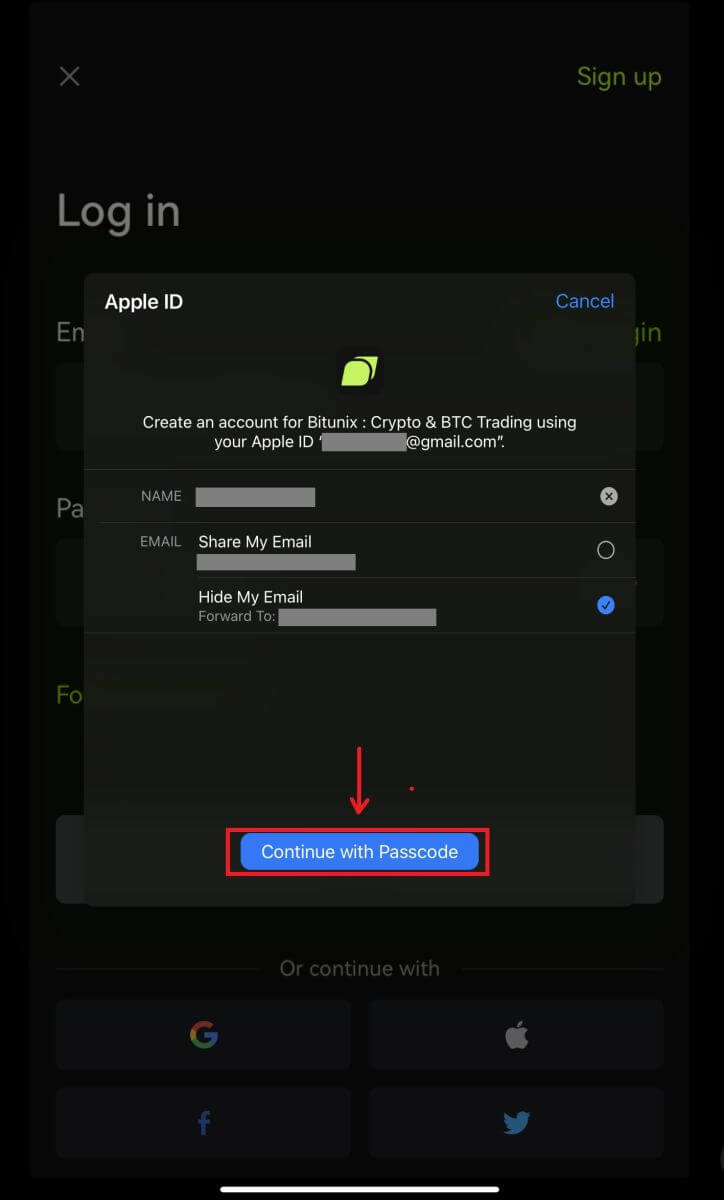
4. Kliknite [Ustvari nov račun Bitunix], nato vnesite svoje podatke in kliknite [Prijava]. 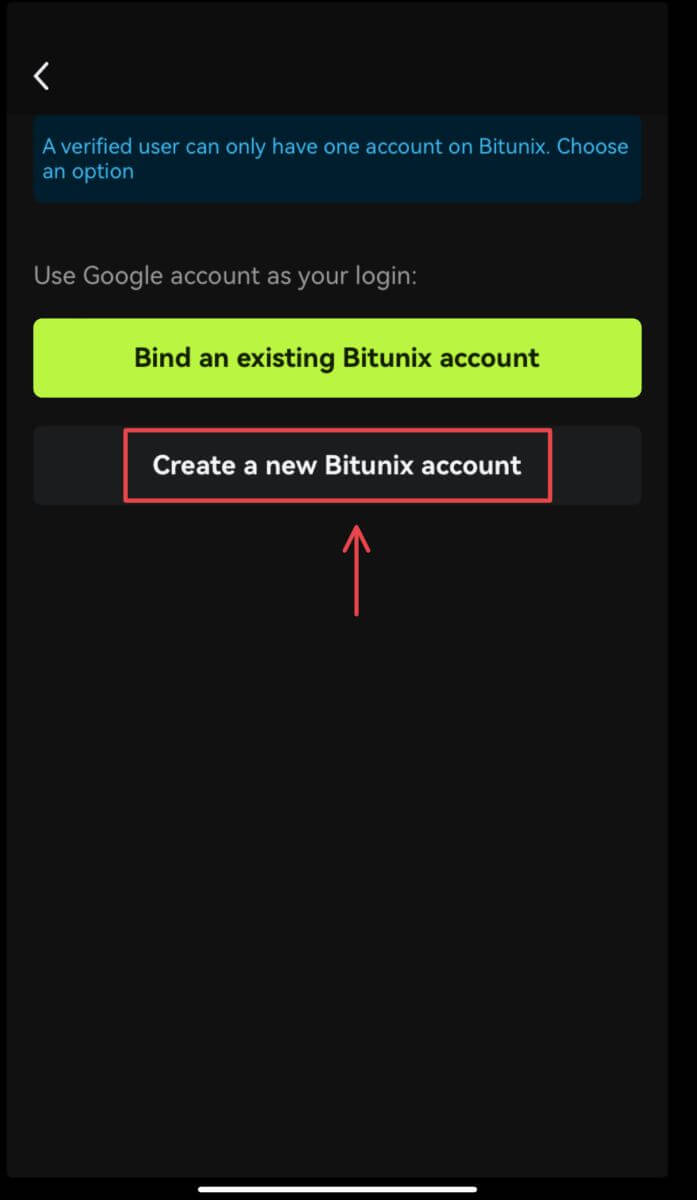
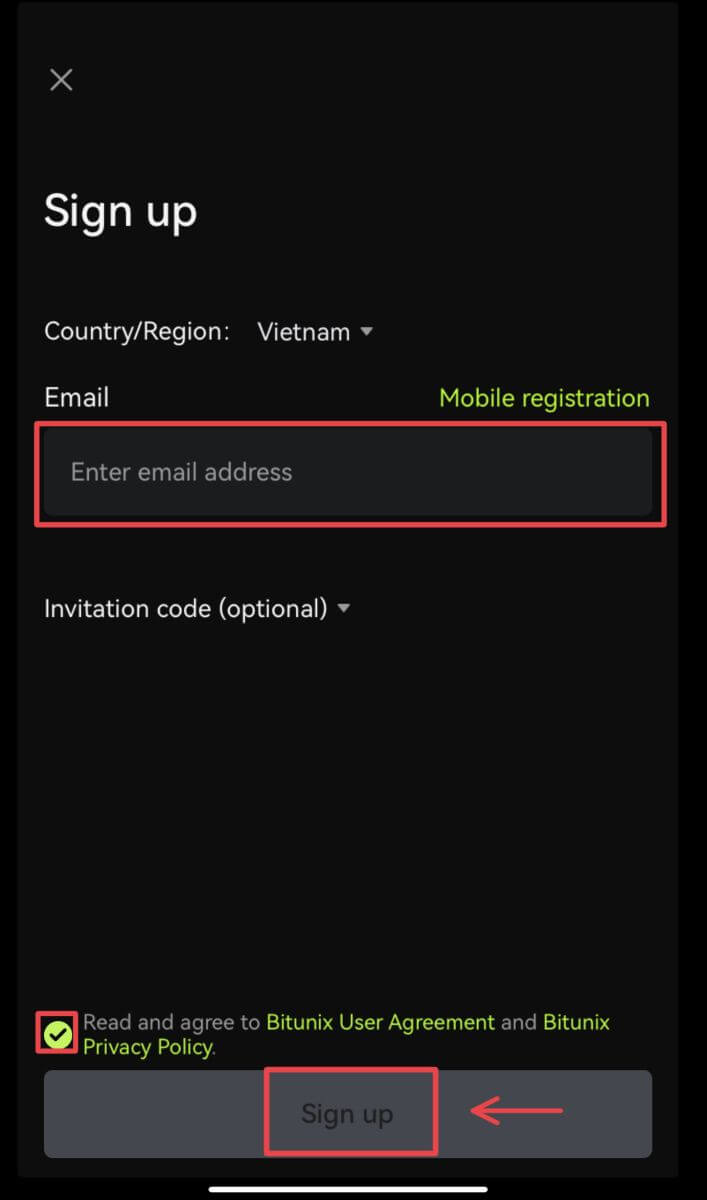
5. In prijavljeni boste in lahko začnete trgovati! 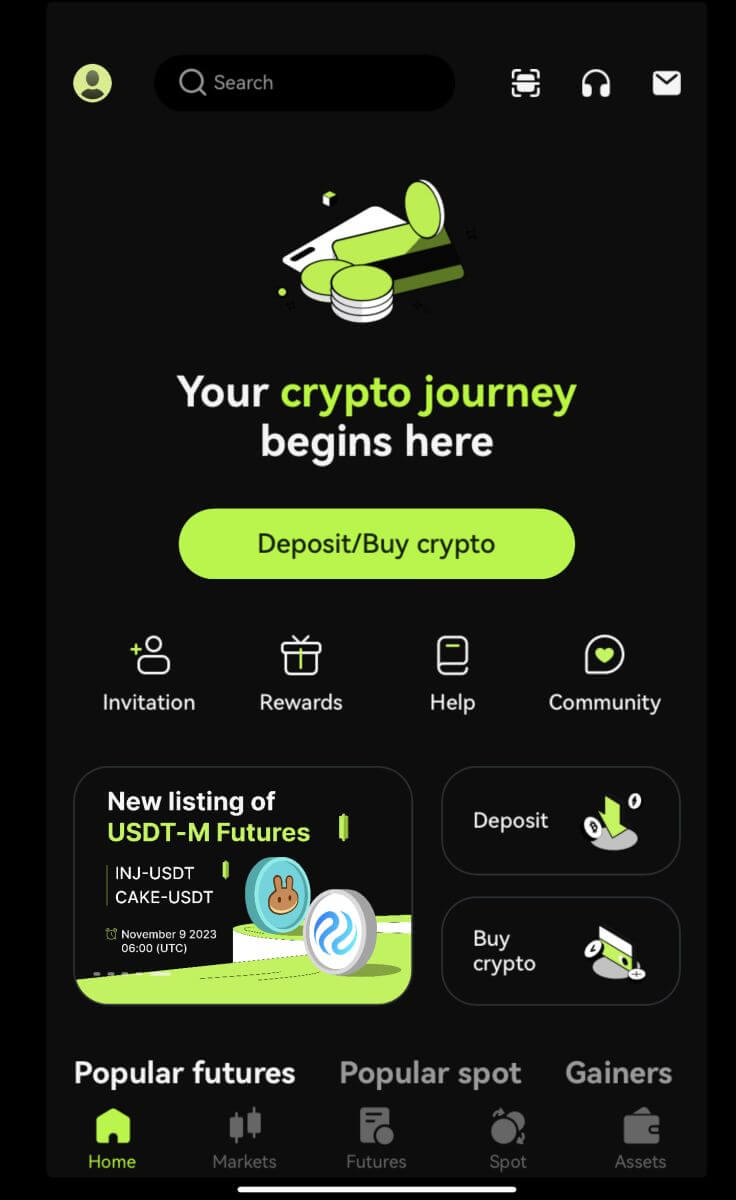
Pozabil sem geslo iz računa Bitunix
Geslo za račun lahko ponastavite na spletnem mestu ali v aplikaciji Bitunix. Upoštevajte, da bodo iz varnostnih razlogov dvigi z vašega računa prekinjeni za 24 ur po ponastavitvi gesla.
1. Pojdite na spletno mesto Bitunix in kliknite [Prijava]. 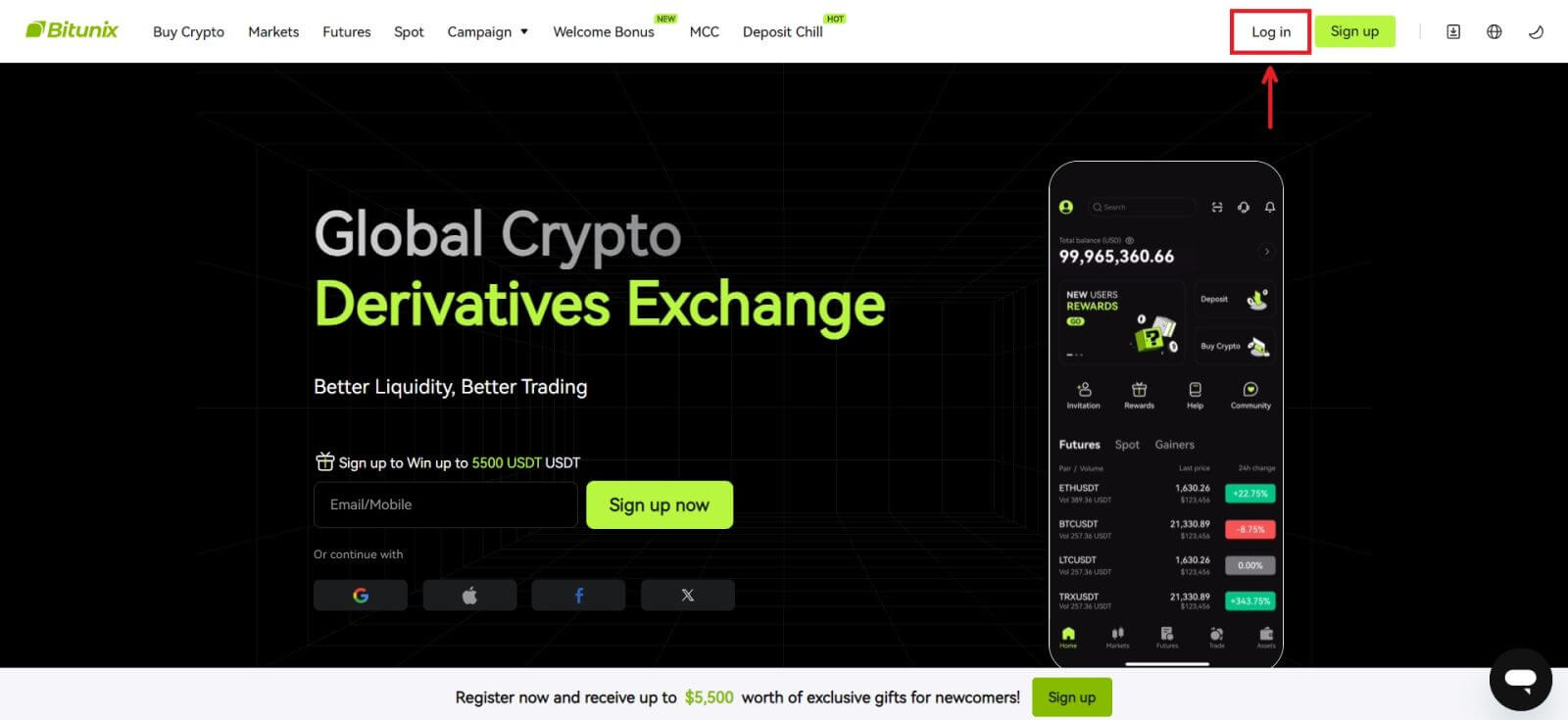 2. Na strani za prijavo kliknite [Pozabljeno geslo].
2. Na strani za prijavo kliknite [Pozabljeno geslo]. 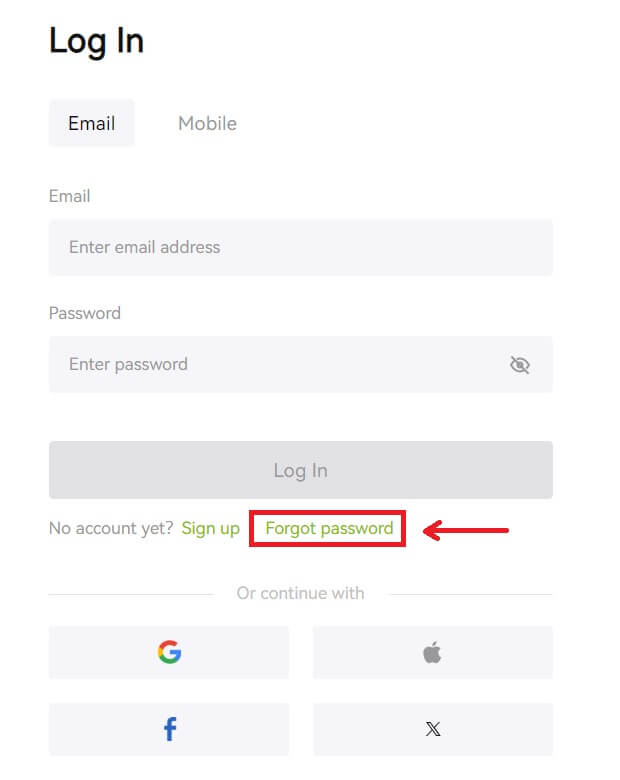 3. Vnesite e-poštni naslov ali telefonsko številko računa in kliknite [Naprej]. Upoštevajte, da bodo iz varnostnih razlogov dvigi z vašega računa prekinjeni za 24 ur po ponastavitvi gesla.
3. Vnesite e-poštni naslov ali telefonsko številko računa in kliknite [Naprej]. Upoštevajte, da bodo iz varnostnih razlogov dvigi z vašega računa prekinjeni za 24 ur po ponastavitvi gesla.  4. Vnesite potrditveno kodo, ki ste jo prejeli v e-pošti ali SMS-u, in kliknite [Pošlji] za nadaljevanje.
4. Vnesite potrditveno kodo, ki ste jo prejeli v e-pošti ali SMS-u, in kliknite [Pošlji] za nadaljevanje. 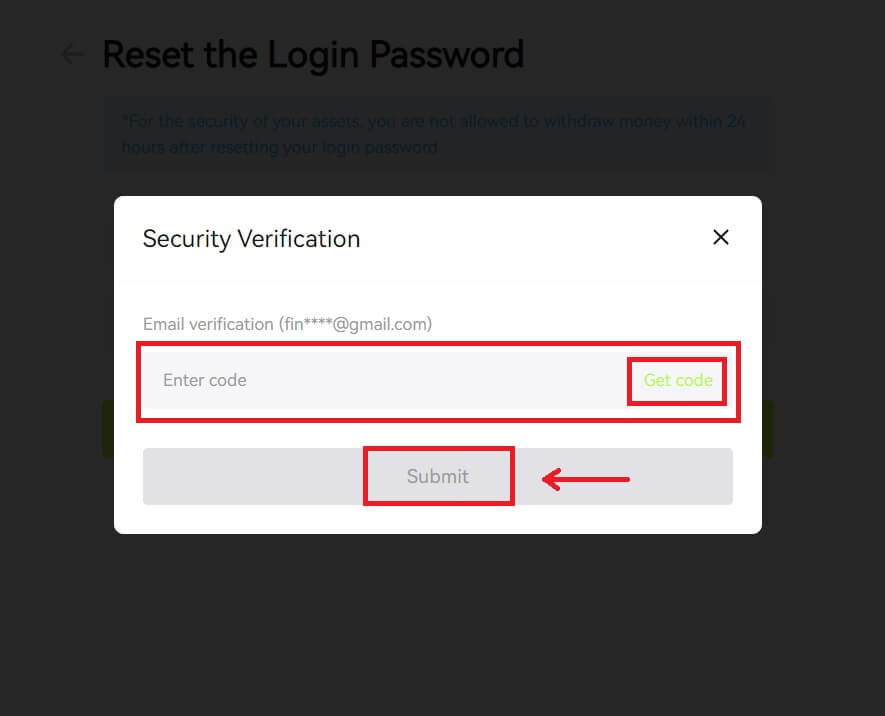 5. Vnesite novo geslo in kliknite [Naprej].
5. Vnesite novo geslo in kliknite [Naprej]. 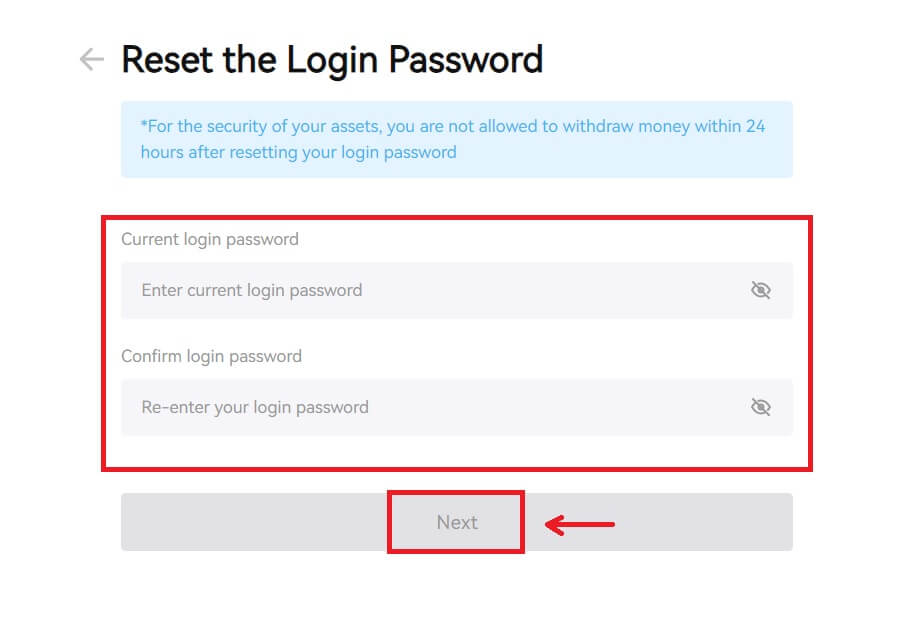 6. Ko bo vaše geslo uspešno ponastavljeno, vas bo spletno mesto usmerilo nazaj na prijavno stran. Prijavite se z novim geslom in pripravljeni ste.
6. Ko bo vaše geslo uspešno ponastavljeno, vas bo spletno mesto usmerilo nazaj na prijavno stran. Prijavite se z novim geslom in pripravljeni ste. 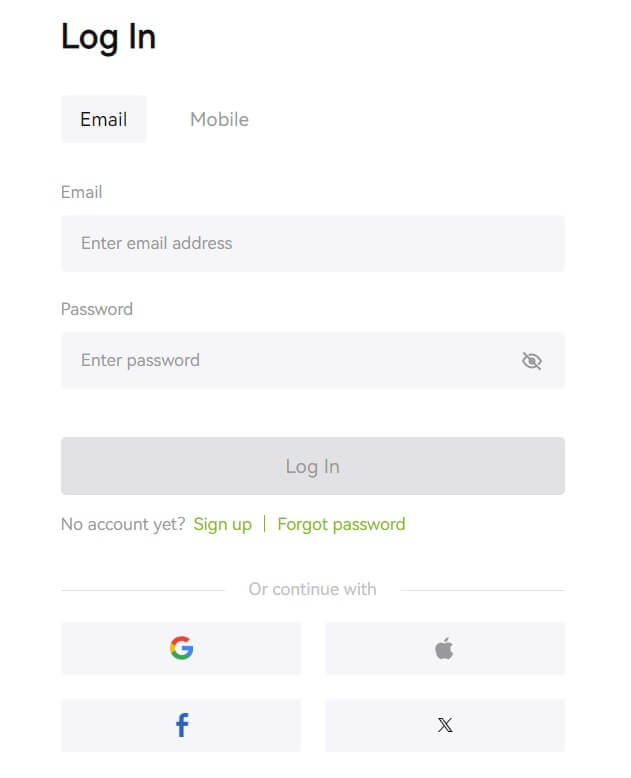
Pogosto zastavljena vprašanja (FAQ)
Piše, da je telefonska številka že zasedena. Zakaj?
Eno telefonsko številko je mogoče povezati samo z enim računom ali uporabiti kot uporabniško ime. Če omenjena telefonska številka ni povezana z vašim računom Bitunix, vam priporočamo, da s svojim računom povežete drugo telefonsko številko, ki je prav tako vaša. Če je omenjena telefonska številka povezana z vašim računom Bitunix, jo morate najprej prekiniti s tem računom.
Kako spremenim svoj e-poštni naslov
Ko uporabniki nastavijo e-poštni naslov, če uporabniki izgubijo dostop do svojega starega e-poštnega naslova oz. želite spremeniti nov e-poštni naslov, Bitunix omogoča uporabnikom, da spremenijo svoj e-poštni naslov.
1. Po prijavi v svoj račun izberite "Varnost" pod ikono uporabnika zgoraj desno. 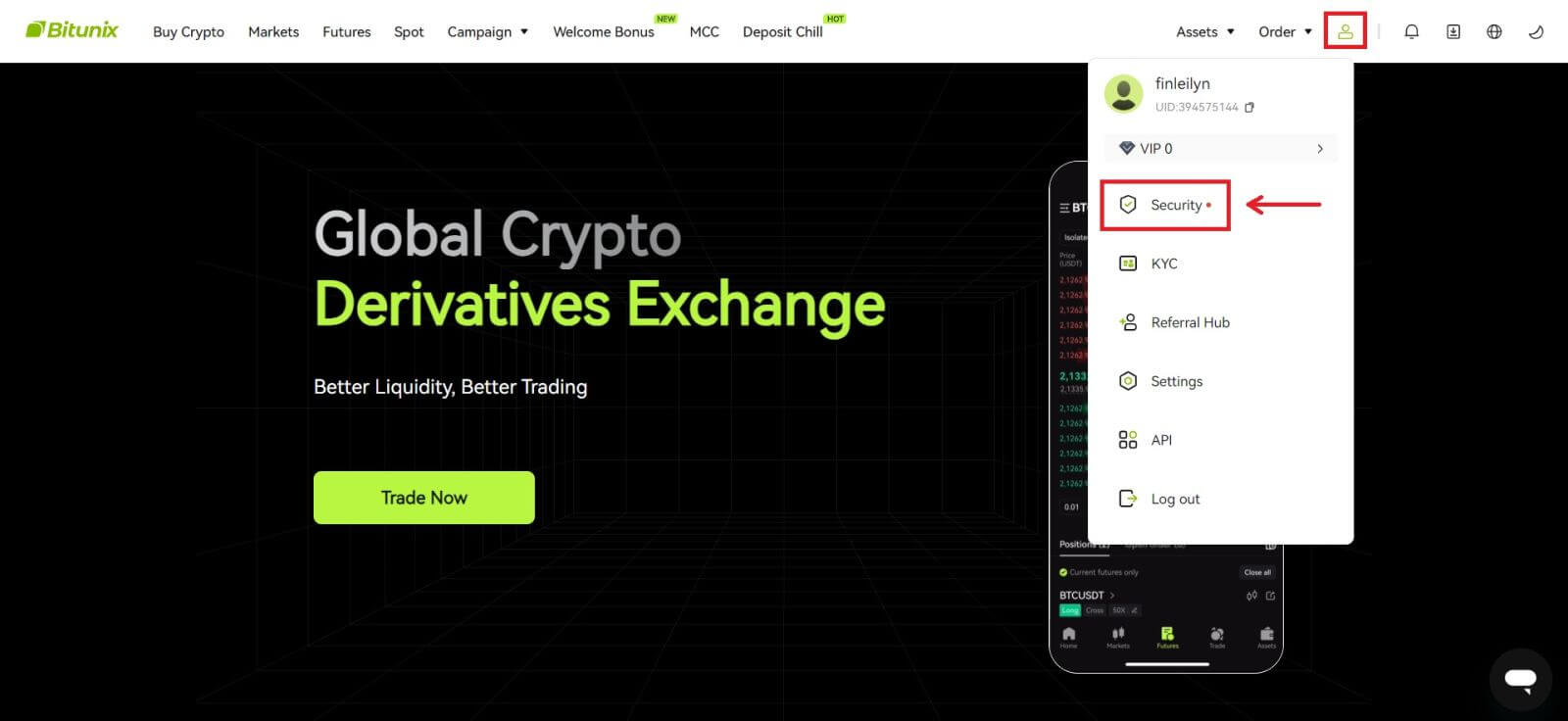 2. Kliknite [Spremeni] poleg "E-poštna koda za preverjanje".
2. Kliknite [Spremeni] poleg "E-poštna koda za preverjanje". 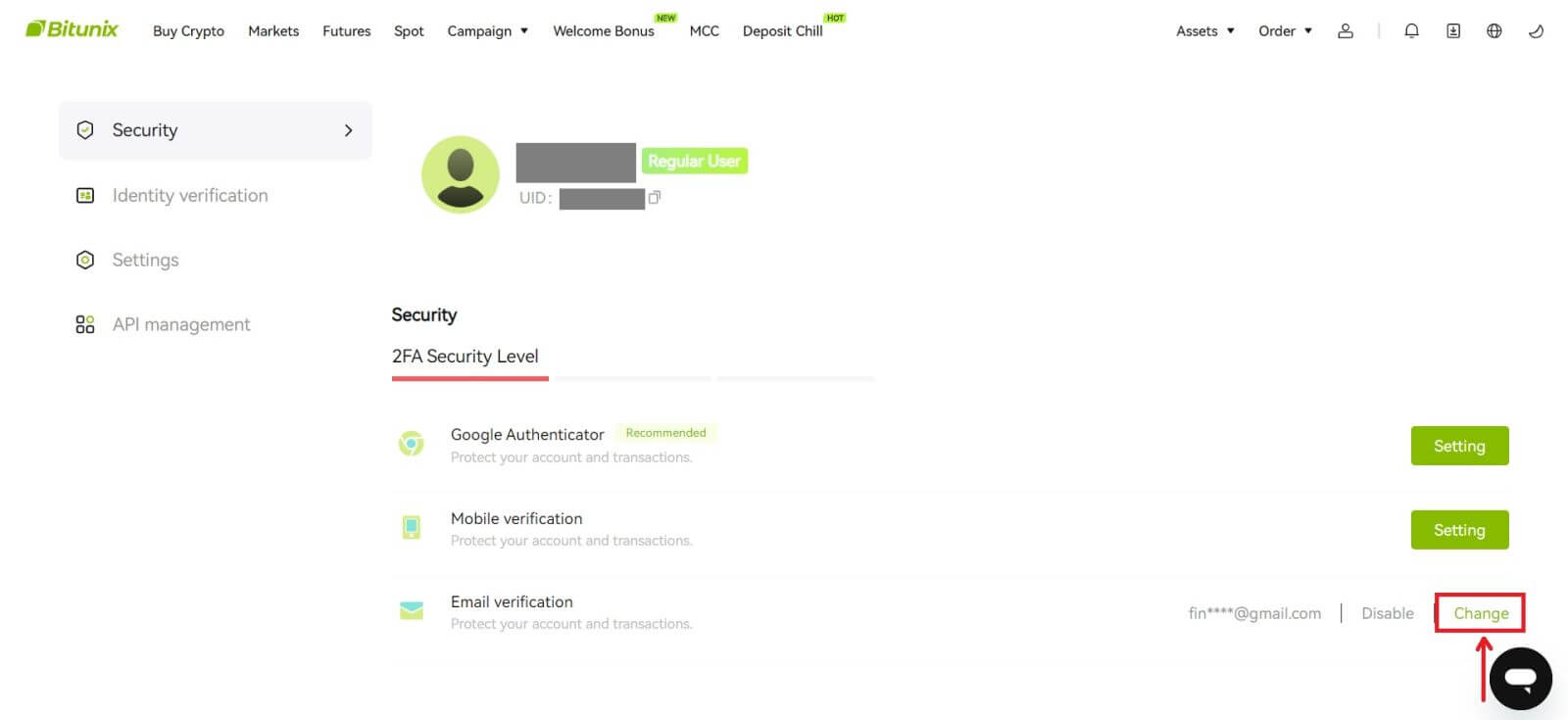 3. Vnesite nov e-poštni naslov. Kliknite [Pridobi kodo] pod Varnostno preverjanje. Vnesite drugo 6-mestno kodo, poslano na stari e-poštni naslov. Če so uporabniki nastavili Google Authenticator, morajo uporabniki vnesti tudi 6-mestno kodo Google Authenticator.
3. Vnesite nov e-poštni naslov. Kliknite [Pridobi kodo] pod Varnostno preverjanje. Vnesite drugo 6-mestno kodo, poslano na stari e-poštni naslov. Če so uporabniki nastavili Google Authenticator, morajo uporabniki vnesti tudi 6-mestno kodo Google Authenticator.
Za dokončanje kliknite [Pošlji].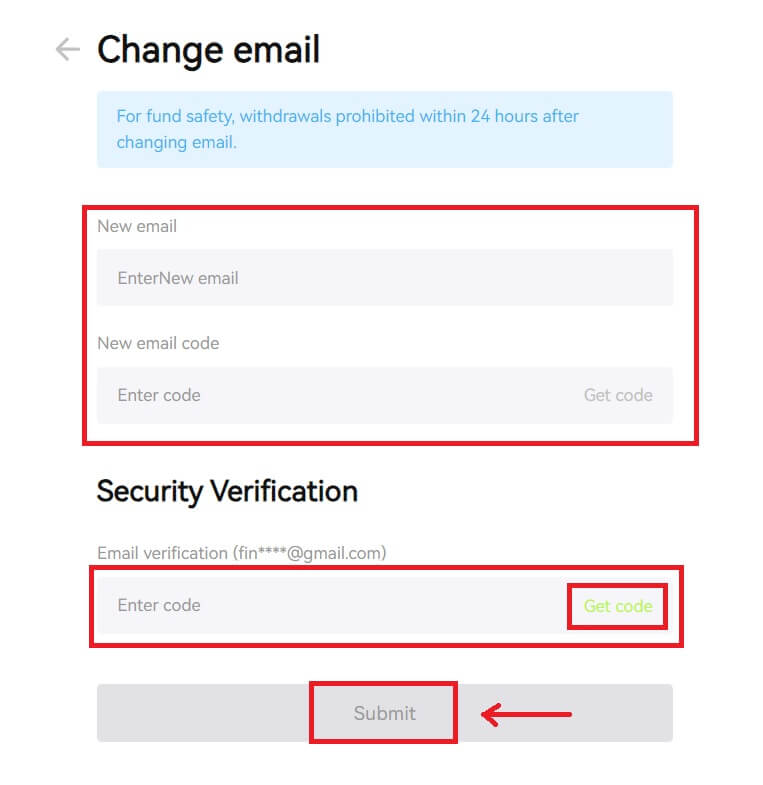
Kako preveriti račun v Bitunixu
Kje lahko preverim svoj račun?
Do preverjanja identitete lahko dostopate s svojega [Avatar] - [KYC]. Svojo trenutno raven preverjanja lahko preverite na strani, ki določa omejitev trgovanja vašega računa Bitunix. Če želite povečati svojo omejitev, opravite ustrezno raven preverjanja identitete.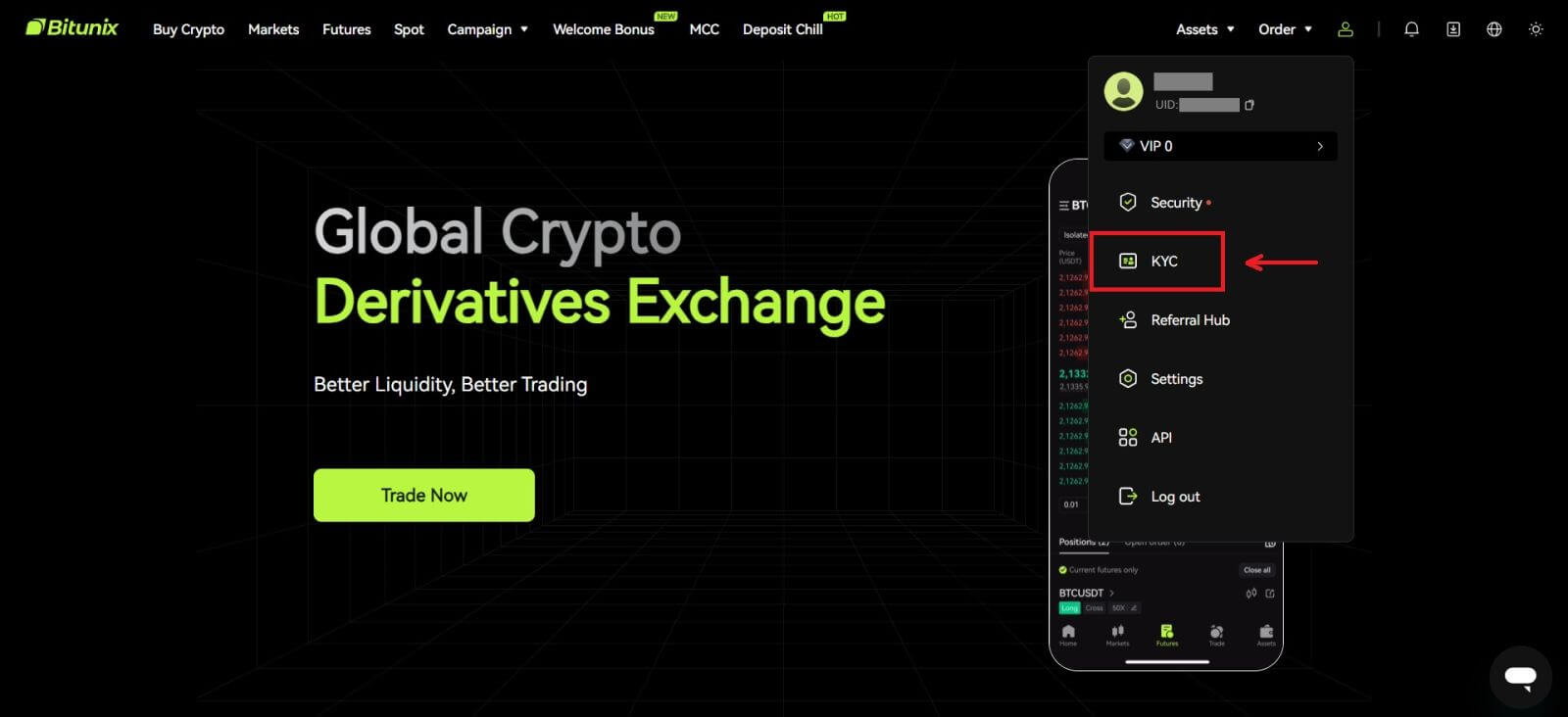
Kako opraviti preverjanje identitete? Vodnik po korakih
Osnovno preverjanje
1. Ko pristanete na strani »Preverjanje identitete«, izberite »Osnovno preverjanje« ali »Napredno preverjanje« (pred naprednim preverjanjem je potrebno opraviti osnovno preverjanje). Kliknite [Preveri]. 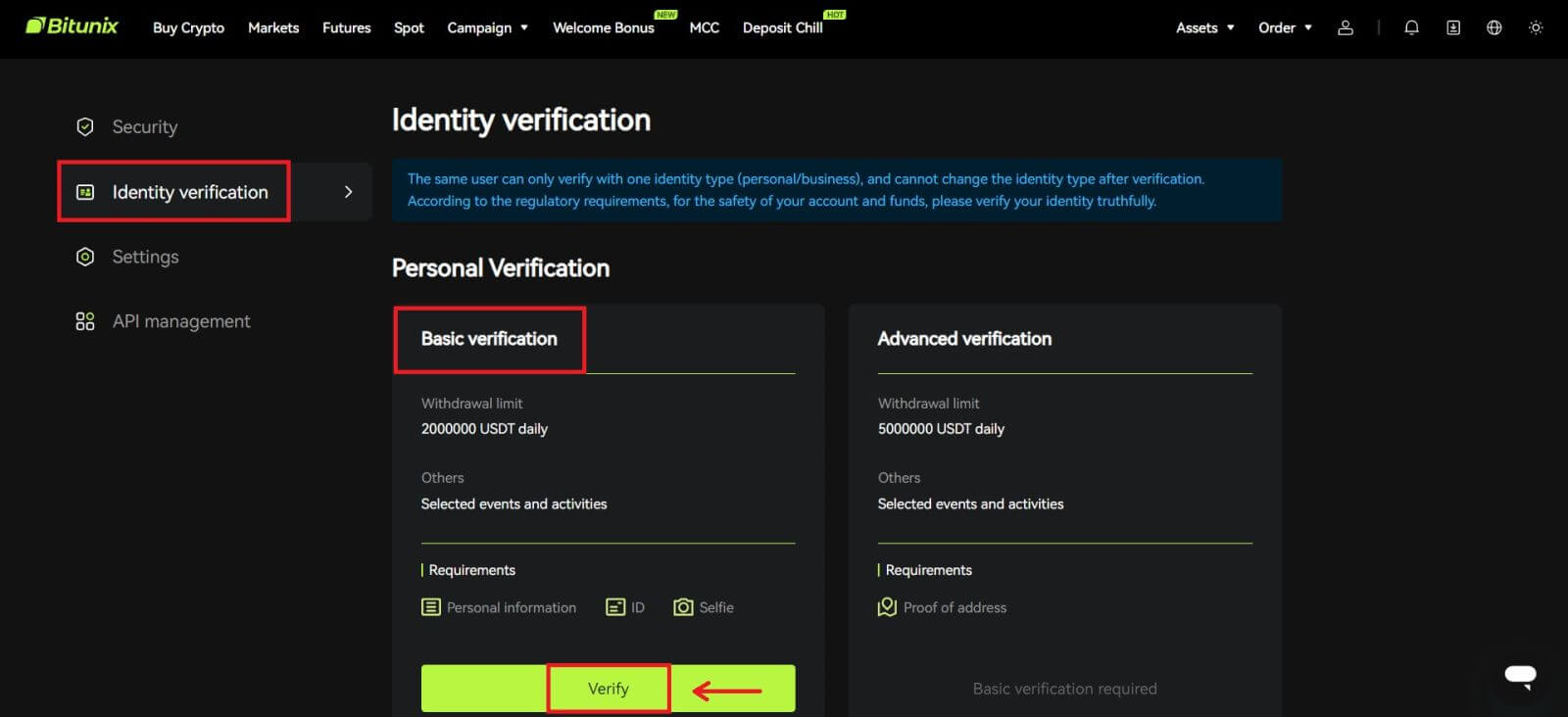
2. Izberite državo ali regijo, vrsto ID-ja in vnesite številko ID-ja, ime in datum rojstva po navodilih, kliknite [Naprej]. 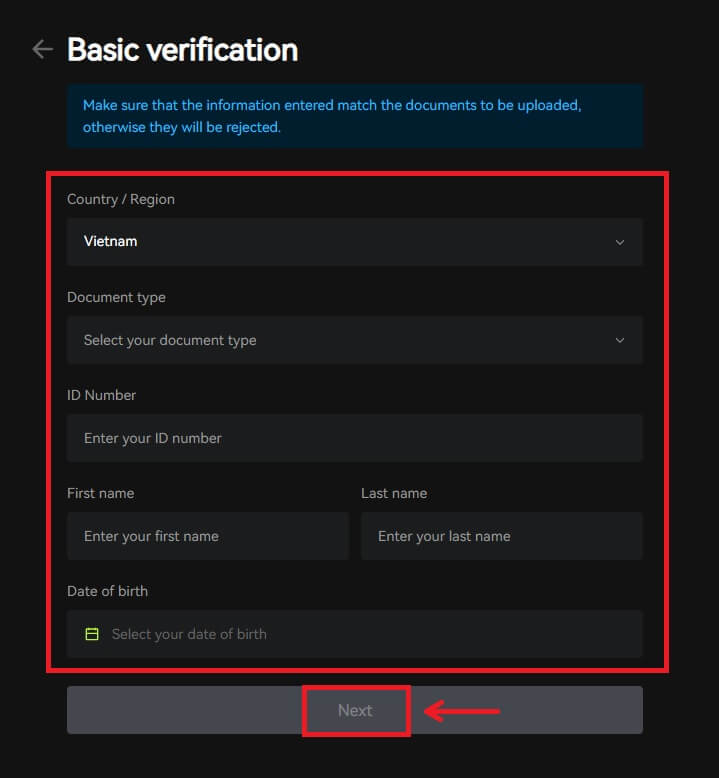
3. Naložite sprednjo in zadnjo stran izbranega osebnega dokumenta ter fotografijo, na kateri držite osebni dokument, in papir z Bitunixom in napisanim trenutnim datumom, kliknite [Pošlji]. Preverjanje KYC bo zaključeno, ko bo Bitunix pregledal dokumente in informacije, ki ste jih poslali. 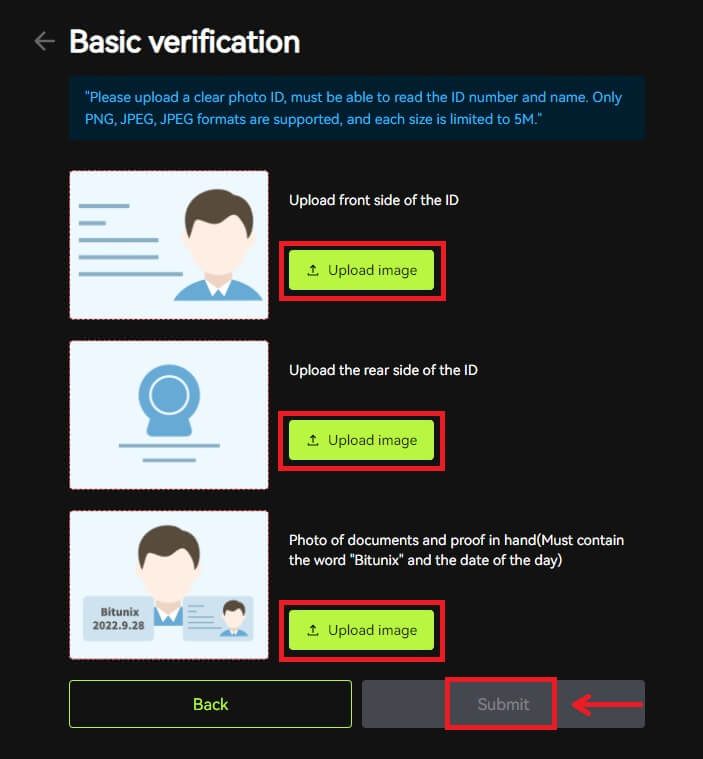
Napredno preverjanje
1. Po zaključku osnovnega preverjanja lahko zdaj opravite preverjanje za napredno preverjanje. Za začetek kliknite [Preveri]. 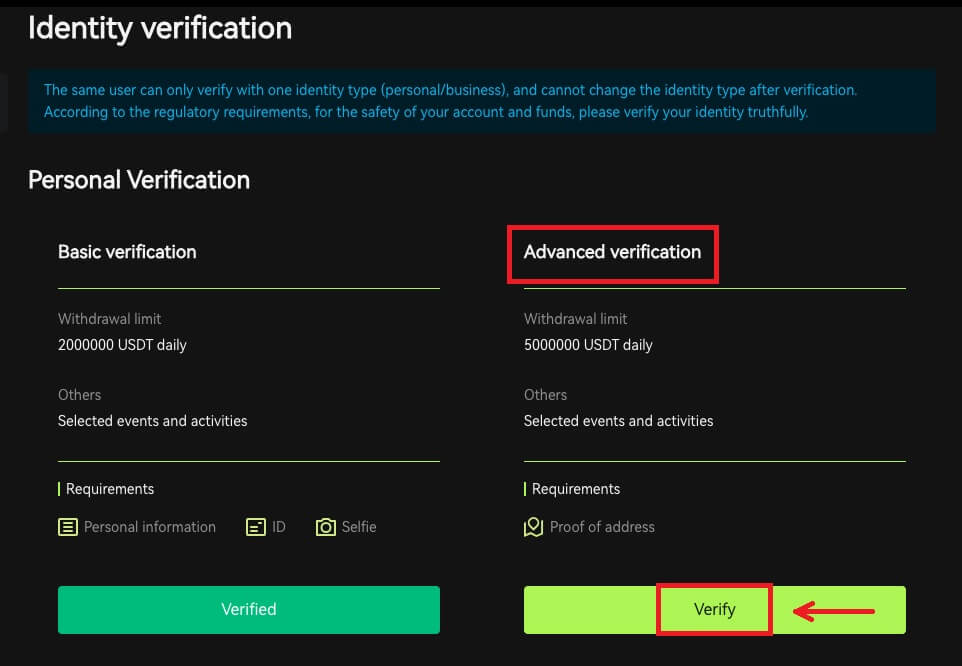
2. Izberite državo/regijo in vnesite mesto, uradni naslov prebivališča in poštno številko ter kliknite [Naprej]. 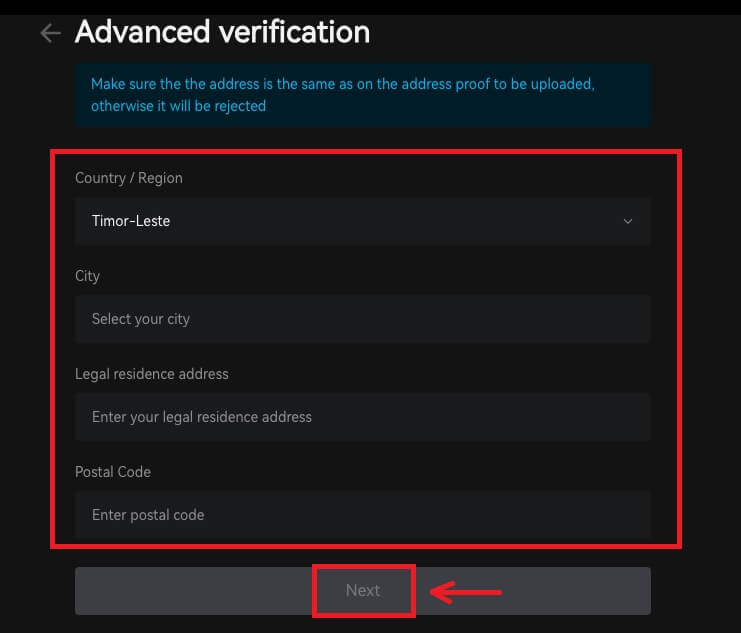 3. Naložite veljavno dokazilo o naslovu po navodilih in kliknite [Pošlji]. Napredno preverjanje KYC bo zaključeno, ko bo Bitunix pregledal dokumente in informacije, ki ste jih poslali.
3. Naložite veljavno dokazilo o naslovu po navodilih in kliknite [Pošlji]. Napredno preverjanje KYC bo zaključeno, ko bo Bitunix pregledal dokumente in informacije, ki ste jih poslali. 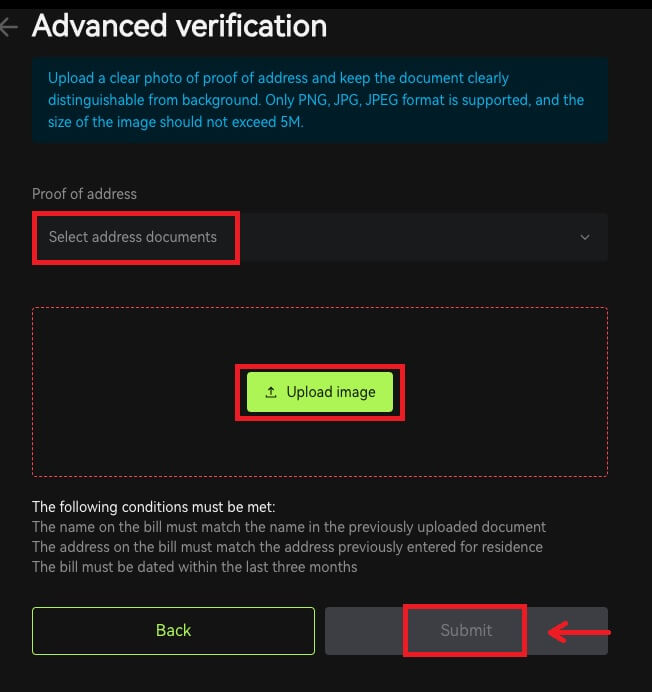
Opomba
1. Osebne izkaznice morajo imeti obojestransko fotografijo. Prosimo, zagotovite uradni angleški prevod za nelatinične črke.
2. Priložite fotografijo, na kateri držite potni list ali osebni dokument s fotografijo. Na isto sliko morate zapisati datum - in opombo z besedo 'Bitunix'. Prepričajte se, da je vaš obraz jasno viden in da so vsi podatki na osebnem dokumentu jasno berljivi.
3. Dokazilo o naslovu (izjava, kot je račun za komunalne storitve, dopis vladnega oddelka, davčna izjava, razen vaših bančnih podatkov, ki ni starejša od 90 dni – jasno navaja vaše ime in naslov prebivališča. Dokument mora biti v latinici, ali overjen prevod v angleščino je treba naložiti poleg izvirnega dokumenta
4. Sprejemljive vrste dokumentov: JPG /PNG/JPEG, največja velikost datotek pa je 5M
.
Pogosto zastavljena vprašanja (FAQ)
Zakaj bi moral preveriti identiteto svojega računa?
Uporabniki morajo potrditi svojo identiteto pri Bitunixu tako, da opravijo naš postopek KYC. Ko je vaš račun preverjen, lahko uporabniki zaprosijo za dvig omejitve dviga za določen kovanec, če trenutna omejitev ne more zadovoljiti njihovih potreb.
S preverjenim računom lahko uporabniki uživajo tudi v hitrejši in bolj gladki izkušnji nakazila in dviga. Preverjanje računa je prav tako pomemben korak za izboljšanje varnosti vašega računa.
Kakšne so stopnje in ugodnosti KYC
Politika KYC (Know Your Customer Well) je okrepljen nadzor imetnikov računov in je institucionalna podlaga za preprečevanje pranja denarja, ki se uporablja za preprečevanje korupcije, in je niz postopkov, s katerimi finančne institucije in borze kriptovalut preverjajo identiteto svojih strank kot potrebno. Bitunix uporablja KYC za identifikacijo strank in analizo njihovega profila tveganja. Ta postopek certificiranja pomaga preprečevati pranje denarja in financiranje nezakonitih dejavnosti, medtem ko je certificiranje KYC potrebno tudi za uporabnike, da povečajo svoje omejitve dviga BTC.
Naslednja tabela navaja omejitve dvigov na različnih ravneh KYC.
| Stopnja KYC | KYC 0 (brez KYC) | KYC stopnja 1 | KYC stopnja 2 (napredni KYC) |
| Dnevna omejitev dviga* | ≦500.000 USDT | ≦2.000.000 USDT | ≦5.000.000 USDT |
| Mesečna omejitev dviga** | - | - | - |
*Dnevna omejitev dviga se posodablja vsakih 00:00 UTC
**Mesečna omejitev dviga = dnevna omejitev dviga * 30 dni
Pogosti razlogi in rešitve za neuspešno preverjanje KYC
Spodaj so pogosti razlogi in rešitve za neuspešno preverjanje KYC:
| Zavrnjen razlog | Možen scenarij | Rešitve Nasveti |
| Neveljaven ID | 1. Sistem je zaznal, da je vaše polno ime/datum rojstva na profilu nepravilno, manjka ali neberljivo. 2. Naloženi dokument ne vsebuje vaše fotografije obraza ali pa fotografija vašega obraza ni jasna. 3. Naloženi potni list ne vsebuje vašega podpisa. |
1. Vaše polno ime, datum rojstva in datum veljavnosti morajo biti prikazani jasno in berljivo. 2. Vaše obrazne poteze morajo biti jasno prikazane. 3. Če nalagate sliko potnega lista, se prepričajte, da ima potni list vaš podpis. Sprejemljiva dokazila o identiteti vključujejo: potni list, nacionalno osebno izkaznico, dovoljenje za bivanje, vozniško dovoljenje; Nesprejemljiva dokazila o identiteti vključujejo: študentski vizum, delovni vizum, potovalni vizum |
| Neveljavna fotografija dokumenta | 1. Kakovost naloženih dokumentov je lahko zamegljena, obrezana ali pa ste prikrili svoje podatke o identiteti. 2. Naložene nepomembne fotografije osebnih dokumentov ali dokazila o naslovu. |
1. Vaše polno ime, datum rojstva in datum veljavnosti morajo biti berljivi in poskrbite, da bodo vsi vogali dokumenta jasno prikazani. 2. Znova naložite vse sprejemljive osebne dokumente, kot je potni list, osebna izkaznica ali vozniško dovoljenje. |
| Neveljavno dokazilo o naslovu | 1. Predloženo dokazilo o naslovu ni v zadnjih treh mesecih. 2. Na predloženem dokazilu o naslovu je namesto vašega imena prikazano ime druge osebe. 3. Predložen nesprejemljiv dokument kot dokazilo o naslovu. |
1. Dokazilo o naslovu mora biti datirano/izdano v zadnjih treh mesecih (dokumenti, starejši od treh mesecev, bodo zavrnjeni). 2. Vaše ime mora biti jasno prikazano na dokumentih. 3. Ne more biti isti dokument kot dokazilo o identiteti. Sprejeta dokazila o naslovu vključujejo: račune za komunalne storitve, uradne bančne izpiske, dokazilo o stanovanju, ki ga je izdala vlada, račune za internet/kabelsko televizijo/hišno telefonsko linijo, davčne napovedi/račune občinskega davka. Nesprejemljiva dokazila o naslovu vključujejo: osebno izkaznico, vozniško dovoljenje, potni list, izpisek mobilnega telefona, najemnino pogodba, dokument o zavarovanju, zdravstveni računi, potrdilo o bančni transakciji, napotnica banke ali podjetja, ročno napisan račun, potrdilo o nakupih, mejne prepustnice |
| Posnetek zaslona/ni originalni dokument | 1. Sistem zazna posnetek zaslona, skenirano kopijo ali natisnjen dokument, ki ni sprejemljiv. 2. Sistem zazna papirnato kopijo namesto originalnega dokumenta. 3. Sistem zazna črno-bele fotografije dokumentov. |
1. Prepričajte se, da je naloženi dokument izvirna oblika datoteke/PDF. 2. Prepričajte se, da naložena fotografija ni bila urejena s programsko opremo za obdelavo slik (Photoshop itd.) in da ni posnetek zaslona. 3. Prosimo, naložite barvni dokument/fotografijo. |
| Manjka stran dokumenta | Nekaj strani iz naloženih dokumentov manjka. | Naložite novo fotografijo dokumenta z vidnimi vsemi štirje vogali in novo fotografijo dokumenta (sprednja in zadnja stran). Prepričajte se, da je vključena stran dokumenta s pomembnimi podrobnostmi. |
| Poškodovan dokument | Kakovost naloženega dokumenta je slaba ali poškodovana. | Prepričajte se, da je celoten dokument viden ali berljiv; ni poškodovan in na sliki ni bleščanja. |
| Dokument, ki je potekel | Datum na naloženem osebnem dokumentu je potekel. | Prepričajte se, da je osebni dokument še v roku veljavnosti in da še ni potekel. |
| Neprepoznan jezik | Dokument je naložen v nepodprtih jezikih, kot so arabščina, singalščina itd. | Naložite drug dokument z latiničnimi črkami ali vaš mednarodni potni list. |


